Page 1

Guide de L’utilisateur
Page 2
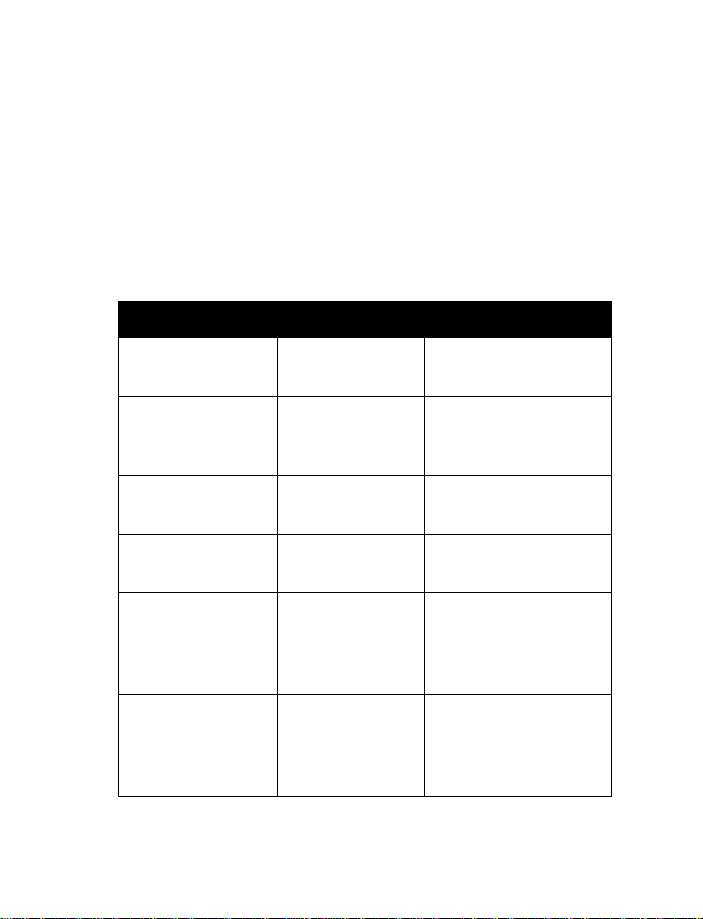
Nokia 3360
Guide de l’utilisateur
Notes
Notes Où obtenir l’information
Mon numéro
Numéro à composer
pour la messagerie
vocale
Numéro du fournisseur de services
Service à la clientèle
du fournisseur
Numéro de modèle
o
de série
N
électronique
Fournisseur de services
sans fil
Fournisseur de services
sans fil
Fournisseur de services
sans fil
Fournisseur de services
sans fil
3360 Reportez-vous à
«Trouver les informations
d'identification de votre
téléphone» à la page 8.
Reportez-vous à
«Trouver les informations
d'identification de votre
téléphone» à la page 8.
Page 3
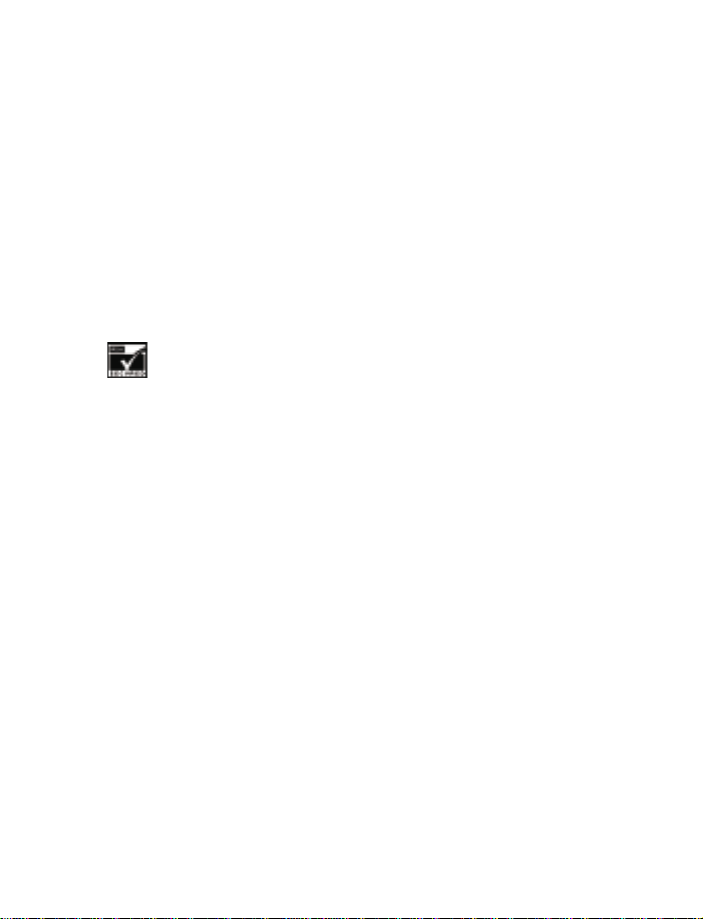
Le téléphone sans fil décrit dans le présent guide est homologué pour utilisation
sur les réseaux TDMA et AMPS.
Avis de droit d’auteur
Pièce numéro 9353484, Édition 1
©
2001 Nokia Mobile Phones. Tous droits réservés.
Imprimé au Canada 08/2001
Les logos Nokia, Connecting People et Original Accessories sont des marques de
commerce de Nokia Corporation et/ou de ses filiales.
Brevet no 5818437 aux États-Unis; autres brevets en instance.
Logiciel de saisie de texte T9© 1999-2001. Tegic Communications, Inc. Tous droits
réservés.
Comprend logiciel cryptographique ou de protocole de sécurité RSA
BSAFE de RSA Security.
Les renseignements contenus dans le présent guide concernent le téléphone Nokia
3360. Par conséquent, Nokia se réserve le droit de modifier ou d'améliorer tout
produit décrit dans le présent guide sans avis préalable.
Contrôle à l’exportation
Ce produit contient des produits de base, des dispositifs technologiques et un
logiciel exportés des États-Unis conformément à l’Export Administration. Tout
déroutement contrevenant aux lois américaines ou canadiennes est interdit.
Avis de la FCC ou d’Industrie Canada
Votre appareil peut altérer la réception des téléviseurs et des radios (s'il est utilisé
près des récepteurs). La FCC et Industrie Canada peuvent exiger que vous cessiez
d'utiliser votre téléphone si vous ne pouvez pas éliminer les parasites. Si vous avez
besoin d'aide, consultez le détaillant le plus proche.
Cet appareil est conforme aux dispositions de la partie 15 du règlement de la FCC.
L'utilisation de l'appareil est autorisée à condition qu'il ne provoque aucun
brouillage nuisible.
Page 4

Table des matières
1 La sécurité d’abord . . . . . . . . . . . . . . . . . . . . . . . . . . . . . . 1
Consignes de sécurité. . . . . . . . . . . . . . . . . . . . . . . . . . . . . . . . . . .1
Astuces . . . . . . . . . . . . . . . . . . . . . . . . . . . . . . . . . . . . . . . . . . . . . .2
2 Introduction . . . . . . . . . . . . . . . . . . . . . . . . . . . . . . . . . . . 4
Apprenez à bien utiliser ce guide . . . . . . . . . . . . . . . . . . . . . . . . .4
Comprenez les termes . . . . . . . . . . . . . . . . . . . . . . . . . . . . . .4
Portez attention aux conventions texte . . . . . . . . . . . . . . . .5
Remarquez les indices graphiques. . . . . . . . . . . . . . . . . . . . .5
Recherchez les mises à jour . . . . . . . . . . . . . . . . . . . . . . . . . .6
Les services du réseau sans fil . . . . . . . . . . . . . . . . . . . . . . . . . . . .6
Abonnez-vous auprès d'un fournisseur de services . . . . . . .6
Relevez les différences entre les fournisseurs de services . .6
Renseignez-vous sur les solutions d'accessibilité . . . . . . . . . . . .6
Autres formats du guide d'utilisation . . . . . . . . . . . . . . . . . .7
Kit à induction mobile LPS-3. . . . . . . . . . . . . . . . . . . . . . . . .7
Caractéristiques d'accessibilité . . . . . . . . . . . . . . . . . . . . . . .8
Trouver les informations d'identification de votre téléphone. . .8
Communiquer avec Nokia . . . . . . . . . . . . . . . . . . . . . . . . . . . . . . .8
Ayez les renseignements nécessaires à portée de la main .9
L'étiquette de votre téléphone. . . . . . . . . . . . . . . . . . . . . . . . . . . .9
Ayez le téléphone et les accessoires à portée de la main . .9
3 Configurer votre téléphone . . . . . . . . . . . . . . . . . . . . . . . 10
Installer la batterie. . . . . . . . . . . . . . . . . . . . . . . . . . . . . . . . . . . .10
Charger la batterie . . . . . . . . . . . . . . . . . . . . . . . . . . . . . . . . . . . .11
Retirer la batterie . . . . . . . . . . . . . . . . . . . . . . . . . . . . . . . . . . . . .11
[ i ]
Page 5
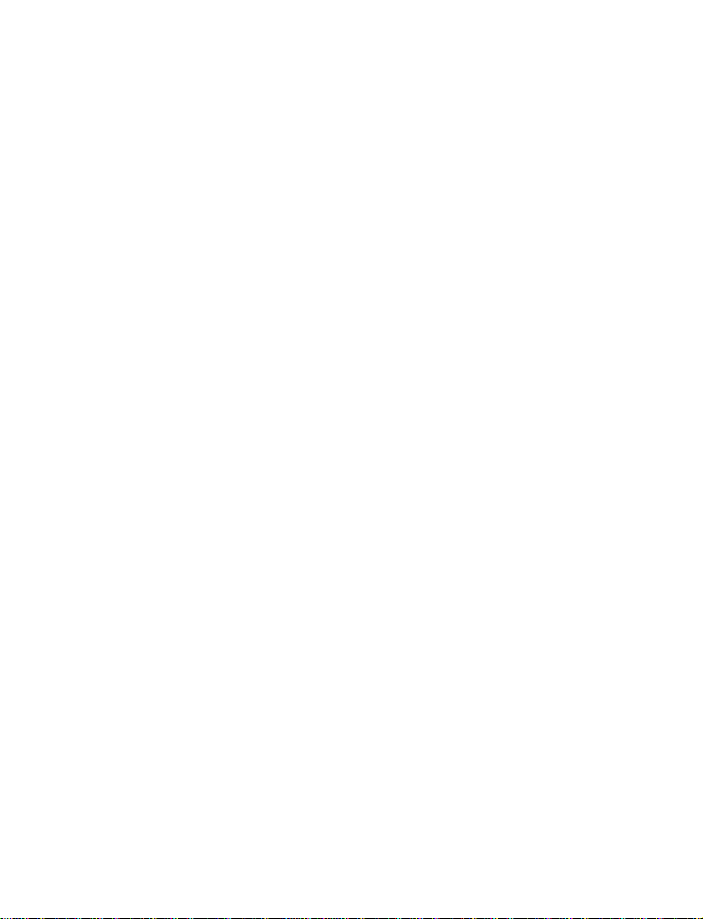
Renseignements importants concernant la batterie . . . . . . . . .12
Prolonger la durée de vie de votre batterie . . . . . . . . . . . . . . . .13
Allumer votre téléphone . . . . . . . . . . . . . . . . . . . . . . . . . . . . . . .13
Régler le volume . . . . . . . . . . . . . . . . . . . . . . . . . . . . . . . . . . . . . .13
Régler le contraste de l'affichage . . . . . . . . . . . . . . . . . . . . . . . .14
4 Fonctions de base . . . . . . . . . . . . . . . . . . . . . . . . . . . . . . .15
Votre téléphone Nokia 3360 . . . . . . . . . . . . . . . . . . . . . . . . . . . .15
À propos de l'antenne . . . . . . . . . . . . . . . . . . . . . . . . . . . . . . . . .16
Les fonctions des touche . . . . . . . . . . . . . . . . . . . . . . . . . . . . . . .16
Faire un appel ou répondre à un appel. . . . . . . . . . . . . . . . . . . .18
afficher l'écran de démarrage . . . . . . . . . . . . . . . . . . . . . . . . . . .19
Retourner à l'écran de démarrage. . . . . . . . . . . . . . . . . . . .19
Vérifier le numéro de menu et la barre de défilement. . . .20
Symboles affichés. . . . . . . . . . . . . . . . . . . . . . . . . . . . . . . . . . . . .20
Utiliser les touches de sélection . . . . . . . . . . . . . . . . . . . . . . . . .22
Affichage de l'aide . . . . . . . . . . . . . . . . . . . . . . . . . . . . . . . . . . . .23
Afficher les menus du téléphone. . . . . . . . . . . . . . . . . . . . . . . . .23
Faire défiler les menus . . . . . . . . . . . . . . . . . . . . . . . . . . . . .23
Utiliser un raccourci . . . . . . . . . . . . . . . . . . . . . . . . . . . . . . .24
Raccourcis . . . . . . . . . . . . . . . . . . . . . . . . . . . . . . . . . . . . . . . . . .25
Menu du répertoire. . . . . . . . . . . . . . . . . . . . . . . . . . . . . . . . . . . .29
5 Saisie d’informations . . . . . . . . . . . . . . . . . . . . . . . . . . . .30
Entrée de lettres et de numéros . . . . . . . . . . . . . . . . . . . . . . . . .30
Modes ABC et 123 . . . . . . . . . . . . . . . . . . . . . . . . . . . . . . . . . . . .31
Pour entrer des lettres . . . . . . . . . . . . . . . . . . . . . . . . . . . . .31
Entrer des chiffres. . . . . . . . . . . . . . . . . . . . . . . . . . . . . . . . .32
Pour entrer la ponctuation et d'autres
caractères spéciaux . . . . . . . . . . . . . . . . . . . . . . . . . . . . . . .32
[ ii ]
Page 6
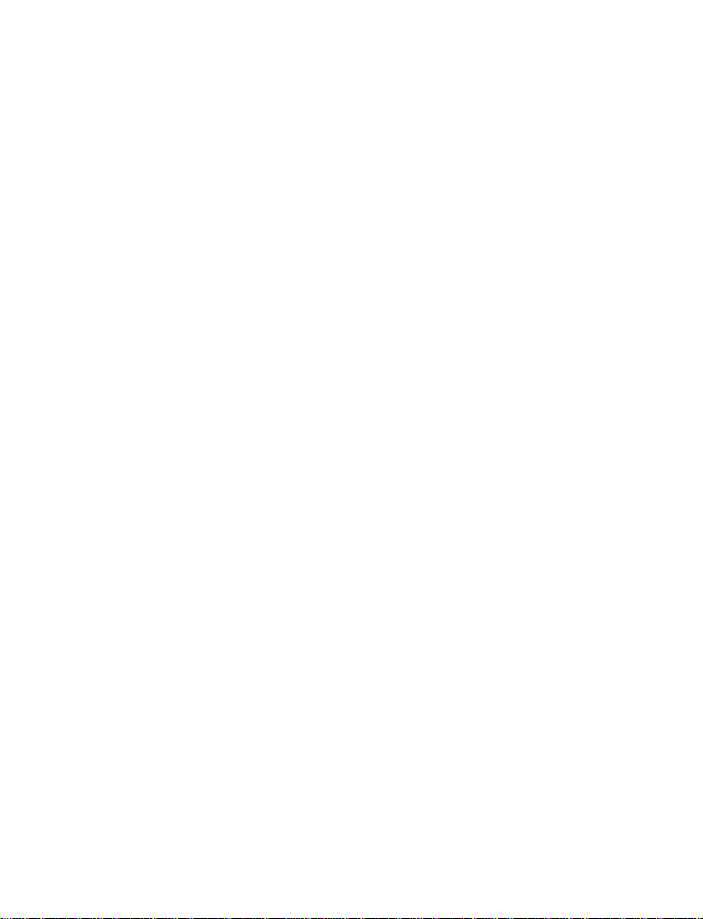
Insertion de caractères spéciaux dans les noms
et numéros de téléphone . . . . . . . . . . . . . . . . . . . . . . . . . . 33
Entrée de texte prédictive . . . . . . . . . . . . . . . . . . . . . . . . . . . . . 34
Touches et outils pour l'entrée de texte prédictive . . . . . 35
Pour mettre en fonction l'entrée de texte prédictive. . . . 36
Pour mettre hors fonction l'entrée de texte prédictive . . 36
Astuces pour faciliter l'entrée de texte prédictive . . . . . . 36
6 Enregistrement de noms et de numéros. . . . . . . . . . . . . . 39
Pour ouvrir le répertoire. . . . . . . . . . . . . . . . . . . . . . . . . . . . . . . 39
Enregistrement de noms et de numéros . . . . . . . . . . . . . . . . . . 39
Pour mémoriser rapidement un nom et un numéro. . . . . 40
Pour mémoriser une entrée en utilisant le menu Noms. . . 40
Pour mémoriser un texte avec un nom. . . . . . . . . . . . . . . . . . . 40
Pour extraire des informations . . . . . . . . . . . . . . . . . . . . . . . . . .41
Extraction de numéros du répertoire. . . . . . . . . . . . . . . . . .41
Utilisation des raccourcis . . . . . . . . . . . . . . . . . . . . . . . . . . .41
Utilisation des menus du répertoire . . . . . . . . . . . . . . . . . . . . . .41
Pour modifier l'affichage du répertoire. . . . . . . . . . . . . . . 42
Pour corriger un nom ou un numéro. . . . . . . . . . . . . . . . . . . . . 43
Pour effacer des noms et des numéros mémorisés . . . . . . . . . 43
Pour effacer tout le répertoire. . . . . . . . . . . . . . . . . . . . . . . . . . 44
Pour ajouter un second numéro à un nom . . . . . . . . . . . . . . . . 44
À partir du répertoire . . . . . . . . . . . . . . . . . . . . . . . . . . . . . 44
À partir de l'écran de démarrage. . . . . . . . . . . . . . . . . . . . 44
En extrayant le nom . . . . . . . . . . . . . . . . . . . . . . . . . . . . . . 45
Pour changer le type de numéro . . . . . . . . . . . . . . . . . . . . 45
Pour spécifier un numéro principal . . . . . . . . . . . . . . . . . . 45
Pour vérifier l'état de la mémoire . . . . . . . . . . . . . . . . . . . . . . . 46
[ iii ]
Page 7
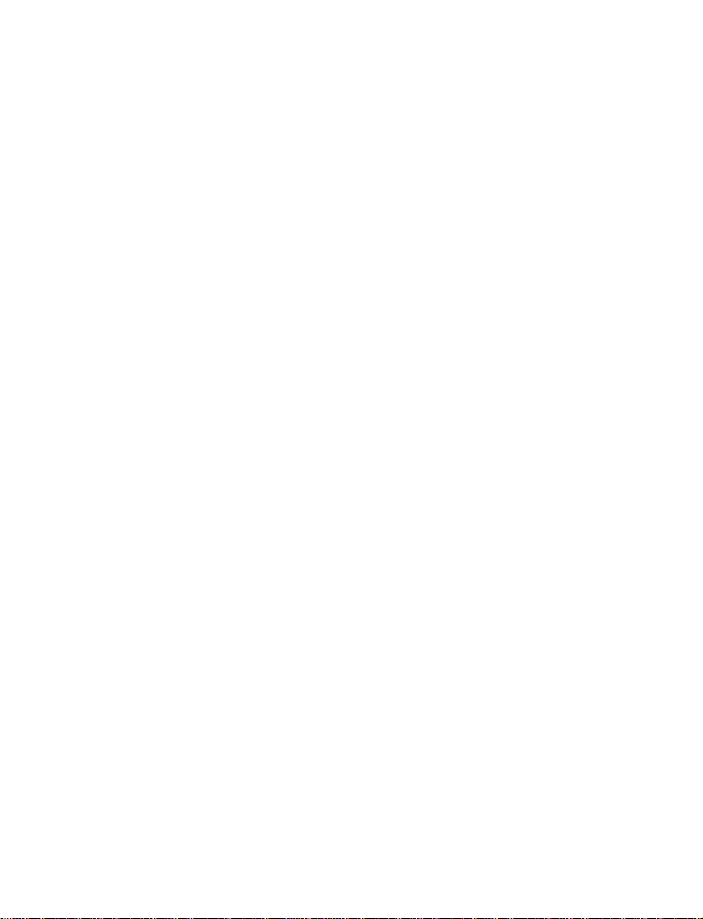
7 Listes d'appels . . . . . . . . . . . . . . . . . . . . . . . . . . . . . . . . .47
Pour vérifier les appels reçus ou manqués et les
numéros composés . . . . . . . . . . . . . . . . . . . . . . . . . . . . . . . . . . . .47
Pour effacer les listes d'appels. . . . . . . . . . . . . . . . . . . . . . . . . . .49
Pour connaître la durée des appels. . . . . . . . . . . . . . . . . . . . . . .49
Pour afficher la durée de l'appel en cours . . . . . . . . . . . . . . . . .50
Pour remettre les compteurs à zéro . . . . . . . . . . . . . . . . . . . . . .51
8 Utilisation des fonctions d'appel évoluées . . . . . . . . . . . .52
Configurer les options en cours d'appel . . . . . . . . . . . . . . . . . . .52
Mise en attente. . . . . . . . . . . . . . . . . . . . . . . . . . . . . . . . . . . . . . .53
Enregistrement du code de service de la mise
en attente . . . . . . . . . . . . . . . . . . . . . . . . . . . . . . . . . . . . . . .53
Activation de la fonction de mise en attente. . . . . . . . . . .53
Gestion des appels . . . . . . . . . . . . . . . . . . . . . . . . . . . . . . . .54
Pour établir une conférence téléphonique . . . . . . . . . . . . .54
Pour afficher un numéro pendant une conférence
téléphonique . . . . . . . . . . . . . . . . . . . . . . . . . . . . . . . . . . . . .55
Pour utiliser le renvoi d'appels. . . . . . . . . . . . . . . . . . . . . . . . . . .55
Enregistrement du code de renvoi d'appels . . . . . . . . . . . .55
Activation du renvoi d'appels . . . . . . . . . . . . . . . . . . . . . . .56
Recomposition automatique . . . . . . . . . . . . . . . . . . . . . . . . . . . .57
Utilisation d'une carte d'appel. . . . . . . . . . . . . . . . . . . . . . . . . . .57
Enregistrement des paramètres d'une
carte d'appel (étape 1) . . . . . . . . . . . . . . . . . . . . . . . . . . . . .57
Enregistrement des paramètres d'une
carte d'appel (étape 2) . . . . . . . . . . . . . . . . . . . . . . . . . . . . .58
Sélectionner la carte d'appel à utiliser . . . . . . . . . . . . . . . .59
Pour faire un appel avec une carte d'appel . . . . . . . . . . . .59
[ iv ]
Page 8
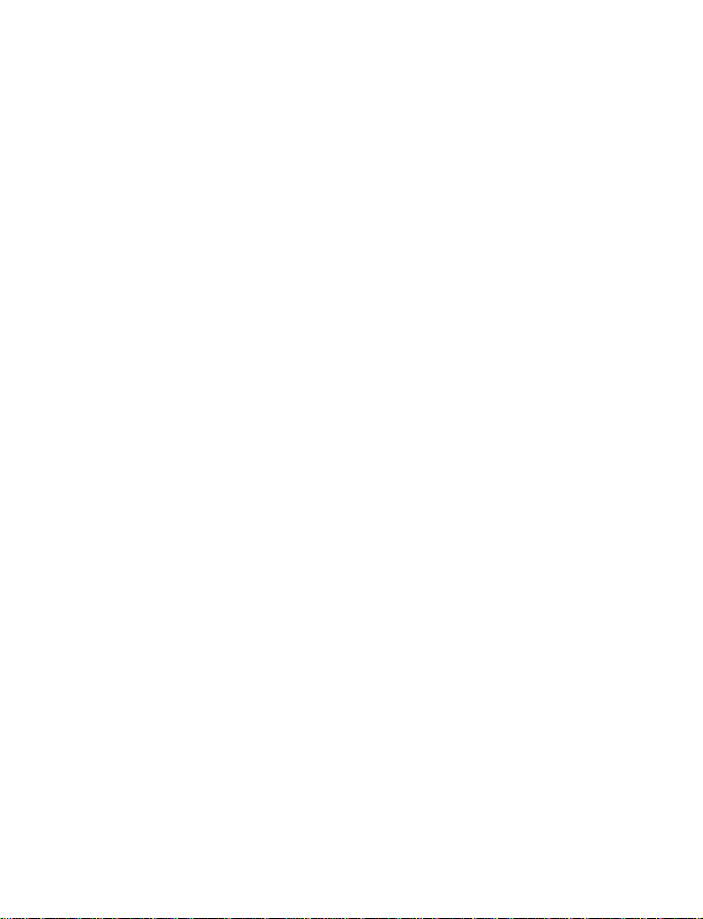
Pour envoyer votre numéro par le biais du service
d'identification de l'appelant. . . . . . . . . . . . . . . . . . . . . . . . . . . 59
Enregistrement du code de service . . . . . . . . . . . . . . . . . . 60
Pour régler la fonction de façon que votre
numéro apparaisse ou non. . . . . . . . . . . . . . . . . . . . . . . . . 60
Pour sélectionner un numéro de téléphone . . . . . . . . . . . . . . . .61
Pour sélectionner le numéro de téléphone . . . . . . . . . . . . .61
Réglage des tonalités . . . . . . . . . . . . . . . . . . . . . . . . . . . . . . . . . .61
Tonalités manuelles . . . . . . . . . . . . . . . . . . . . . . . . . . . . . . 62
Réglage de la durée des tonalités . . . . . . . . . . . . . . . . . . . 62
Pour mémoriser des séquences (ou chaînes) de tonalités 62
9 Utilisation de la messagerie vocale . . . . . . . . . . . . . . . . . 64
Vérification des messages . . . . . . . . . . . . . . . . . . . . . . . . . . . . . 64
Configuration de la boîte vocale . . . . . . . . . . . . . . . . . . . . . . . . 64
Messages d'accueil . . . . . . . . . . . . . . . . . . . . . . . . . . . . . . . . . . 65
Pour écouter vos messages vocaux . . . . . . . . . . . . . . . . . . . . . . 65
10 Personnaliser les sonneries et les tonalités. . . . . . . . . . . . 66
Qu'est-ce qu'un profil?. . . . . . . . . . . . . . . . . . . . . . . . . . . . . . . . 66
Pour sélectionner un profil différent. . . . . . . . . . . . . . . . . . . . . 66
Personnaliser un profil . . . . . . . . . . . . . . . . . . . . . . . . . . . . . . . . 67
Régler les options de sonnerie. . . . . . . . . . . . . . . . . . . . . . 67
Régler le volume de la sonnerie. . . . . . . . . . . . . . . . . . . . . 68
Sélectionner le type de sonnerie . . . . . . . . . . . . . . . . . . . . 68
Réglage de l'alerte vibreur . . . . . . . . . . . . . . . . . . . . . . . . 69
Régler les bips touches. . . . . . . . . . . . . . . . . . . . . . . . . . . . 69
Régler les bips alerte et jeux . . . . . . . . . . . . . . . . . . . . . . . .70
Régler l'alerte message. . . . . . . . . . . . . . . . . . . . . . . . . . . . .70
Renommer un profil . . . . . . . . . . . . . . . . . . . . . . . . . . . . . . . . . . .71
[ v ]
Page 9
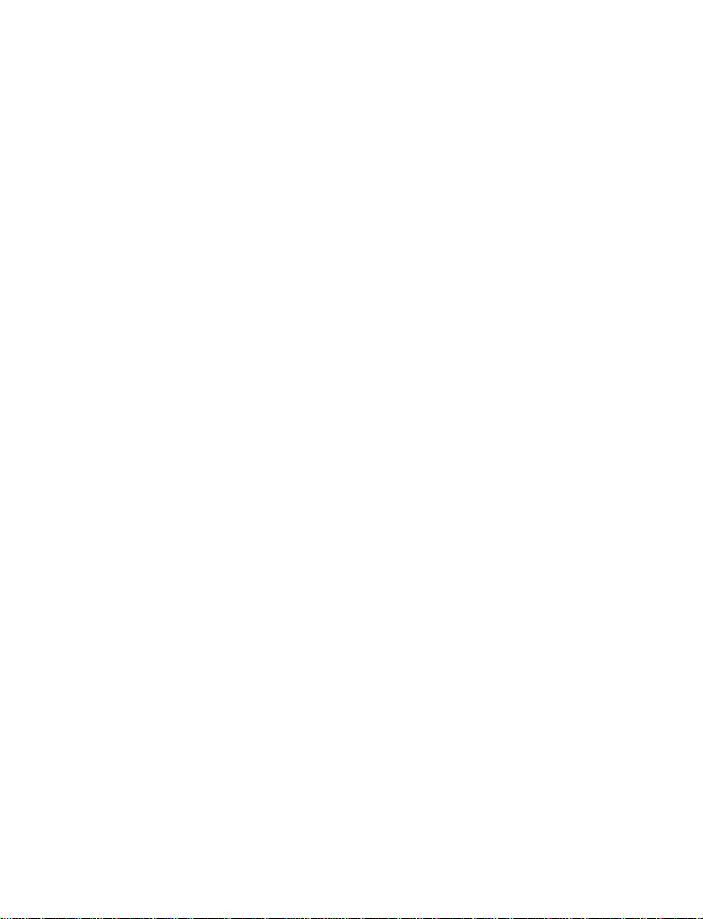
11 Personnaliser votre téléphone . . . . . . . . . . . . . . . . . . . . . .72
Choisir une langue d'affichage . . . . . . . . . . . . . . . . . . . . . . . . . .72
Régler et afficher l'horloge . . . . . . . . . . . . . . . . . . . . . . . . . . . . .72
Régler l'heure . . . . . . . . . . . . . . . . . . . . . . . . . . . . . . . . . . . .72
Afficher l'heure à l'écran de démarrage . . . . . . . . . . . . . . .73
Sélectionner le format pour l’heure . . . . . . . . . . . . . . . . . .73
Permettre au réseau de régler l'horloge . . . . . . . . . . . . . . . . . . .73
Activer le changement de la date et de l'heure
par le réseau . . . . . . . . . . . . . . . . . . . . . . . . . . . . . . . . . . . . .73
Désactiver le changement de date et heure
par le réseau . . . . . . . . . . . . . . . . . . . . . . . . . . . . . . . . . . . . .74
Texte d'accueil . . . . . . . . . . . . . . . . . . . . . . . . . . . . . . . . . . . . . . .74
Utiliser la composition une touche . . . . . . . . . . . . . . . . . . . . . . .74
Associer un nom ou un numéro à une touche . . . . . . . . . .75
Changer les numéros de composition une touche. . . . . . .75
Effacer des numéros de composition une touche . . . . . . .76
Configurer votre téléphone pour qu'il réponde
automatiquement. . . . . . . . . . . . . . . . . . . . . . . . . . . . . . . . . . . . .76
Réglage de l'éclairage (ensemble pour voiture seulement). . . .76
Rétablir la configuration initiale. . . . . . . . . . . . . . . . . . . . . . . . .77
12 Sécurité . . . . . . . . . . . . . . . . . . . . . . . . . . . . . . . . . . . . . .78
Changer votre code de sécurité. . . . . . . . . . . . . . . . . . . . . . . . . .78
Verrouiller le clavier . . . . . . . . . . . . . . . . . . . . . . . . . . . . . . . . . . .79
Activer le verrouillage clavier . . . . . . . . . . . . . . . . . . . . . . .79
Désactiver le verrouillage clavier. . . . . . . . . . . . . . . . . . . . .79
Répondre à un appel lorsque le clavier est verrouillé . . . .79
[ vi ]
Page 10

Bloquer les appels. . . . . . . . . . . . . . . . . . . . . . . . . . . . . . . . . . . . 79
Ajouter un numéro dans la liste de restrictions . . . . . . . . 80
Bloquer les appels sortants . . . . . . . . . . . . . . . . . . . . . . . . .81
Bloquer les appels entrants . . . . . . . . . . . . . . . . . . . . . . . . .81
Désactiver les restrictions d'appels . . . . . . . . . . . . . . . . . . .81
13 Gérer les rappels et les notes. . . . . . . . . . . . . . . . . . . . . . 82
Entrer un rappel . . . . . . . . . . . . . . . . . . . . . . . . . . . . . . . . . . . . . 82
Entrer une note. . . . . . . . . . . . . . . . . . . . . . . . . . . . . . . . . . . . . . 83
Envoyer et recevoir un rappel ou une note. . . . . . . . . . . . . . . . 83
Envoyer un rappel ou une note . . . . . . . . . . . . . . . . . . . . . 83
Recevoir un rappel ou une note . . . . . . . . . . . . . . . . . . . . 83
Choisir d'autres options de rappel et de note. . . . . . . . . . . . . . 84
14 Mise en place des services réseau . . . . . . . . . . . . . . . . . . 85
Sélection d'un réseau . . . . . . . . . . . . . . . . . . . . . . . . . . . . . . . . . 85
Rechercher un réseau . . . . . . . . . . . . . . . . . . . . . . . . . . . . . 85
Utiliser votre téléphone en voyage . . . . . . . . . . . . . . . . . . . . . . 86
15 Envoyer et recevoir des messages texte . . . . . . . . . . . . . . 87
À propos des messages texte. . . . . . . . . . . . . . . . . . . . . . . . . . . 87
Utiliser les dossiers pour les messages texte . . . . . . . . . . . . . . 88
Mémoire pour les messages texte . . . . . . . . . . . . . . . . . . . 88
Rédiger et envoyer un message texte . . . . . . . . . . . . . . . . . . . . 88
Options de rédaction d'un message texte. . . . . . . . . . . . . 89
Renvoyer un message à partir de la boîte
de sortie. . . . . . . . . . . . . . . . . . . . . . . . . . . . . . . . . . . . . . . . . . . . 90
Recevoir un message texte . . . . . . . . . . . . . . . . . . . . . . . . . . . . .91
Lire un message texte. . . . . . . . . . . . . . . . . . . . . . . . . . . . . . . . . .91
Sauvegarder un message dans le dossier archives. . . . . . . . . . 92
Sauvegarder un message . . . . . . . . . . . . . . . . . . . . . . . . . . 92
[ vii ]
Page 11
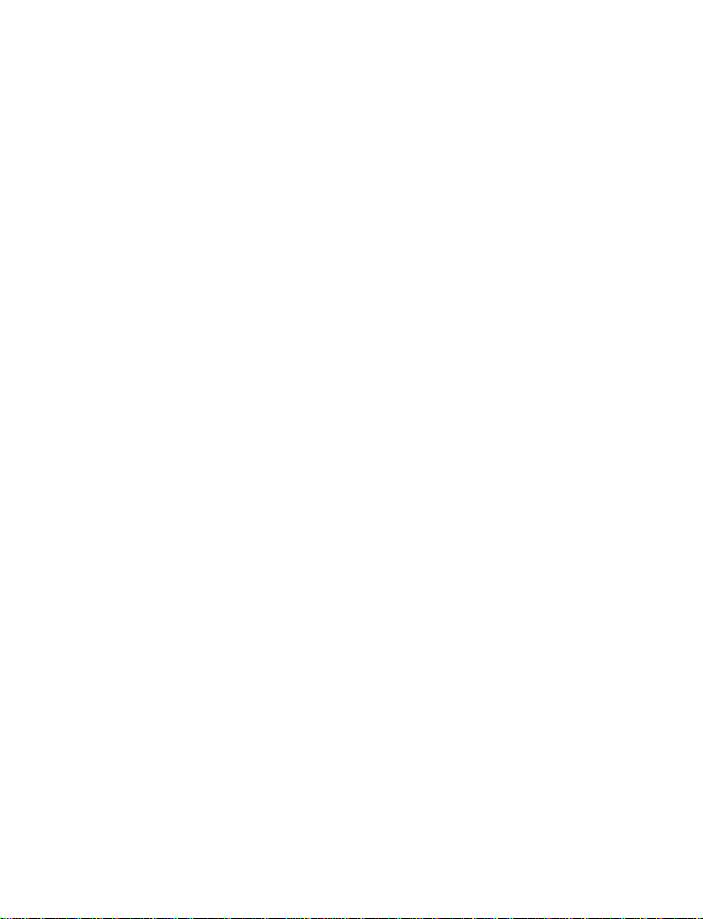
Si la mémoire du téléphone est pleine . . . . . . . . . . . . . . . . . . . .93
Effacer des messages . . . . . . . . . . . . . . . . . . . . . . . . . . . . . . . . . .93
Effacer un message. . . . . . . . . . . . . . . . . . . . . . . . . . . . . . . .93
Effacer les messages des dossiers . . . . . . . . . . . . . . . . . . . .93
Répondre à un message . . . . . . . . . . . . . . . . . . . . . . . . . . . . . . . .94
Faire suivre un message. . . . . . . . . . . . . . . . . . . . . . . . . . . . . . . .94
Envoyer et recevoir des messages de courrier électronique . . .95
Envoyer un courriel. . . . . . . . . . . . . . . . . . . . . . . . . . . . . . . .95
Répondre à un message électronique ou le faire suivre . . . . . .96
Recevoir un courriel . . . . . . . . . . . . . . . . . . . . . . . . . . . . . . . . . . .96
Utiliser les modèles. . . . . . . . . . . . . . . . . . . . . . . . . . . . . . . . . . . .97
Utiliser les modèles. . . . . . . . . . . . . . . . . . . . . . . . . . . . . . . .97
Insérer un modèle pendant la rédaction d'un
nouveau message . . . . . . . . . . . . . . . . . . . . . . . . . . . . . . . . .97
Converser (chat) avec d'autres utilisateurs de téléphone . . . . .98
Commencer une séance de conversation . . . . . . . . . . . . . .98
16 Utilisation des fonctions spéciales . . . . . . . . . . . . . . . . . .99
Pour envoyer et recevoir des cartes d'affaires . . . . . . . . . . . . . .99
Pour envoyer une carte d'affaires . . . . . . . . . . . . . . . . . . . .99
Affichage d'une carte d'affaires. . . . . . . . . . . . . . . . . . . . .100
Pour sauvegarder la carte d'affaires affichée. . . . . . . . . .100
Pour effacer la carte d'affaires affichée . . . . . . . . . . . . . .100
Pour télécharger des sonneries . . . . . . . . . . . . . . . . . . . . . . . . .100
Réception d'une sonnerie. . . . . . . . . . . . . . . . . . . . . . . . . .100
Mémorisation d'une sonnerie reçue . . . . . . . . . . . . . . . . .101
Pour supprimer les sonneries reçues . . . . . . . . . . . . . . . . .101
Réglage du réveil . . . . . . . . . . . . . . . . . . . . . . . . . . . . . . . . . . . .101
Réglage de l'heure . . . . . . . . . . . . . . . . . . . . . . . . . . . . . . .102
Réglage du réveil . . . . . . . . . . . . . . . . . . . . . . . . . . . . . . . .102
[ viii ]
Page 12
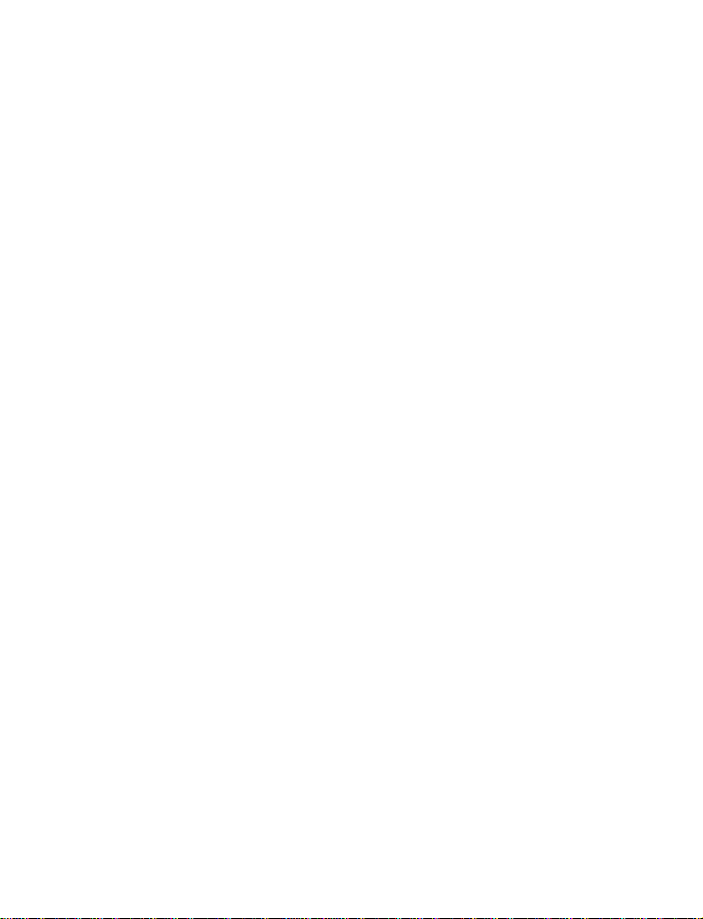
Arrêter la sonnerie du réveil. . . . . . . . . . . . . . . . . . . . . . . .102
Désactiver le réveil . . . . . . . . . . . . . . . . . . . . . . . . . . . . . . .103
Utilisation de la calculatrice . . . . . . . . . . . . . . . . . . . . . . . . . . .103
Conversion de devises. . . . . . . . . . . . . . . . . . . . . . . . . . . . .104
17 Infrarouge. . . . . . . . . . . . . . . . . . . . . . . . . . . . . . . . . . . 105
Principes de base . . . . . . . . . . . . . . . . . . . . . . . . . . . . . . . . . . . .105
Pour vérifier l'état d'une connexion IR . . . . . . . . . . . . . . .106
Transmettre et recevoir de l'information . . . . . . . . . . . . . . . . .106
Transmission d'une carte d'affaires à un autre appareil .106
Pour recevoir une carte d'affaires d'un autre appareil. . .107
Rappels . . . . . . . . . . . . . . . . . . . . . . . . . . . . . . . . . . . . . . . .107
Connectivité avec un ordinateur personnel . . . . . . . . . . . . . . .108
Nokia PC Suite. . . . . . . . . . . . . . . . . . . . . . . . . . . . . . . . . . .108
Configuration du modem . . . . . . . . . . . . . . . . . . . . . . . . . .108
Téléchargement des logiciels . . . . . . . . . . . . . . . . . . . . . . .108
18 Jeux . . . . . . . . . . . . . . . . . . . . . . . . . . . . . . . . . . . . . . . 109
Pour jouer . . . . . . . . . . . . . . . . . . . . . . . . . . . . . . . . . . . . . .109
Space Impact. . . . . . . . . . . . . . . . . . . . . . . . . . . . . . . . . . . . . . . .109
Paires 2 . . . . . . . . . . . . . . . . . . . . . . . . . . . . . . . . . . . . . . . . . . . .109
Serpent 2. . . . . . . . . . . . . . . . . . . . . . . . . . . . . . . . . . . . . . . . . . .110
19 Foire aux questions (FAQ) . . . . . . . . . . . . . . . . . . . . . . . .111
20 Glossaire . . . . . . . . . . . . . . . . . . . . . . . . . . . . . . . . . . . . 114
21 Références . . . . . . . . . . . . . . . . . . . . . . . . . . . . . . . . . . 116
Batteries et chargeurs . . . . . . . . . . . . . . . . . . . . . . . . . . . . . . . .116
Renseignements importants sur la sécurité . . . . . . . . . . . . . . .118
Sécurité routière . . . . . . . . . . . . . . . . . . . . . . . . . . . . . . . . .118
Environnement d'utilisation. . . . . . . . . . . . . . . . . . . . . . . .118
[ ix ]
Page 13

Dispositifs électroniques . . . . . . . . . . . . . . . . . . . . . . . . . .118
Endroits à haut risque d'explosion . . . . . . . . . . . . . . . . . 120
Véhicules . . . . . . . . . . . . . . . . . . . . . . . . . . . . . . . . . . . . . . .121
Appels d'urgence. . . . . . . . . . . . . . . . . . . . . . . . . . . . . . . . . . . . .121
Faire un appel d'urgence . . . . . . . . . . . . . . . . . . . . . . . . . 122
Signaux radio (RF). . . . . . . . . . . . . . . . . . . . . . . . . . . . . . . 123
Entretien et réparations . . . . . . . . . . . . . . . . . . . . . . . . . . 124
Accessoires . . . . . . . . . . . . . . . . . . . . . . . . . . . . . . . . . . . . . . . . 125
Batteries . . . . . . . . . . . . . . . . . . . . . . . . . . . . . . . . . . . . . . . . . . 125
Temps de charge . . . . . . . . . . . . . . . . . . . . . . . . . . . . . . . . 126
Temps d'attente et de conversation . . . . . . . . . . . . . . . . 126
Chargeurs et autres accessoires . . . . . . . . . . . . . . . . . . . . . . . 127
Lorsque vous ne vous servez pas d'un chargeur . . . . . . . 127
Chargeur de voyage standard (ACP-7U) . . . . . . . . . . . . . 128
Chargeur rapide de voyage (ACP-8U) . . . . . . . . . . . . . . . 128
Chargeur rapide pour allume-cigarette (LCH-9) . . . . . . 128
Support de charge de bureau (DCV-10).. . . . . . . . . . . . . 129
Couvercles de couleur Xpress-on™ de Nokia . . . . . . . . . 129
Dépannage . . . . . . . . . . . . . . . . . . . . . . . . . . . . . . . . . . . . . . . . .131
Fiche technique. . . . . . . . . . . . . . . . . . . . . . . . . . . . . . . . . . . . . 132
22 Nokia - Garantie limitée de 1 an . . . . . . . . . . . . . . . . . .133
Index . . . . . . . . . . . . . . . . . . . . . . . . . . . . . . . . . . . . . . .136
[ x ]
Page 14
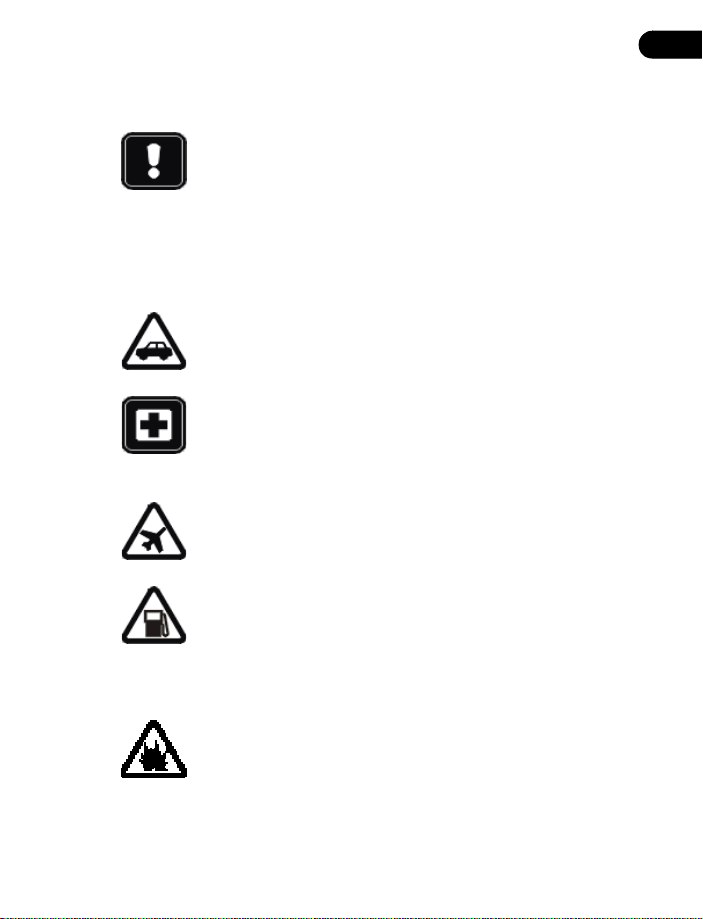
La sécurité d’abord
1 La sécurité d’abord
Lisez ces consignes de sécurité simples avant d'utiliser votre
téléphone. Il peut s'avérer dangereux, voire illégal, de ne pas
s'y conformer.
• CONSIGNES DE SÉCURITÉ
Voici quelques mesures de sécurité importantes à prendre lorsque vous
utilisez votre téléphone.
La sécurité routière avant tout
N'utilisez pas votre téléphone lorsque vous conduisez.
Stationnez votre véhicule avant de faire votre appel.
Éteignez votre appareil dans les hôpitaux
Respectez tous les règlements en vigueur. Éteignez votre
téléphone lorsque vous vous trouvez à proximité d'appareils
médicaux.
Éteignez votre téléphone à bord des avions
Les téléphones mobiles peuvent être cause d'interférence.
Il est illégal de les utiliser dans les avions.
Éteignez votre appareil pendant le plein d'essence
N'utilisez pas votre téléphone à proximité des points de
ravitaillement. Ne l'utilisez jamais à proximité de carburants
ou de produits chimiques.
1
Éteignez votre appareil près des sites de dynamitage
N'utilisez jamais votre téléphone lorsque des opérations de
dynamitage sont en cours. Respectez les restrictions ainsi que
tous les règlements en vigueur.
[ 1 ]
Page 15

1
• ASTUCES
Suivez les directives simples ci-dessous pour obtenir le meilleur rendement
de votre téléphone mobile.
Suivez les consignes concernant les infrarouges
Ne pointez jamais le faisceau infrarouge (IR) de l'appareil dans
les yeux de quelqu'un et ne le laissez pas interférer avec
d'autres dispositifs IR.
Appels d'urgence
Assurez-vous que le téléphone est allumé et qu'il est en service.
Si le message Effacer s'affiche au-dessus de la touche d'afficheur
de droite, maintenez celle-ci enfoncée pour vider l'écran.
Composez le numéro des services d'urgence et appuyez sur
Appeler. Indiquez l'endroit où vous vous trouvez. Ne mettez
fin à la communication avant qu'on ne vous le demande.
jamais
Attention aux interférences
Tous les téléphones mobiles sont sensibles aux interférences,
qui peuvent nuire à leur fonctionnement.
Utilisez votre téléphone comme il faut
Utilisez toujours votre téléphone dans sa position normale,
c'est-à-dire contre l'oreille. Ne touchez pas inutilement à
l'antenne.
Confiez votre téléphone uniquement à des techniciens qualifiés
L'installation ou la réparation de votre équipement doit être
confiée uniquement à des techniciens qualifiés.
Utilisez des accessoires et des batteries approuvés
Utilisez uniquement des accessoires et des batteries approuvés.
Ne raccordez pas d'appareils incompatibles!
[ 2 ]
Page 16

La sécurité d’abord
Lisez les instructions avant de raccorder votre téléphone à d'autres dispositifs
Lorsque vous raccordez votre téléphone à un autre dispositif,
lisez attentivement les consignes de sécurité contenues dans
le guide d'utilisation du dispositif. Ne raccordez pas d'appareils
incompatibles! N'oubliez pas de faire une copie de sauvegarde
de toutes les données importantes.
Assurez-vous que votre téléphone est allumé
Avant de faire un appel, vérifiez si le téléphone est allumé. Pour
faire et recevoir des appels, vous devez être abonné auprès
d'un fournisseur de services sans fil.
1
[ 3 ]
Page 17

2
2 Introduction
Merci d'avoir acheté ce téléphone mobile
Nokia 3360, un nouvel outil pour la société
de l'information mobile.
Nokia vous conseille de lire ce chapitre avant de
commencer à utiliser votre nouveau téléphone.
Vous y trouverez des renseignements utiles tels
que :
• Comment utiliser le présent guide
• Services du réseau cellulaire
• Communiquer avec Nokia
• APPRENEZ À BIEN UTILISER CE GUIDE
Les renseignements qui suivent vous aideront à tirer le meilleur parti du
présent guide à mesure que vous apprendrez à vous servir de votre téléphone
mobile.
Comprenez les termes
Certains termes sont utilisés dans le présent guide pour décrire certaines
actions précises.
•
Appuyez sur
exemple,
•
Appuyez sur Menu
Menu
•
Gardez la touche enfoncée
gardez-la enfoncée pendant 1, 2 ou 3 secondes (selon la fonction que
vous utilisez), puis relâchez la touche.
•Les
touches de sélection
dans un menu.
: appuyez sur une touche brièvement et relâchez-la. Par
Appuyez sur
sur l'écran de votre téléphone.
signifie «Appuyez sur la touche zéro.»
: appuyez sur la touche qui se trouve sous le mot
: appuyez sur la touche indiquée et
et servent à choisir une option
[ 4 ]
Page 18

Introduction
•
Mis en évidence
comprise dans un cadre foncé. Les choix que vous faites au moyen des
deux touches de sélection déterminent les options mises en évidence.
signifie qu'une option que vous voyez à l'écran est
Portez attention aux conventions texte
Certains styles de texte sont utilisés tout au long du présent guide pour
faciliter la compréhension des instructions. Ces styles, qui sont en quelque
sorte des indices pour le lecteur, sont appelés
Convention Signification
gras
gras
gras et
italique
italique
Le mot ou la phrase apparaît à l'écran du téléphone.
Le mot est une adresse Web.
Une définition du mot ou de la phrase apparaît dans la
liste des termes (glossaire) qui se trouve à la fin du
guide.
Les italiques sont utilisées pour faire ressortir un point.
Portez attention à l'information imprimée en italiques.
conventions
.
Remarquez les indices graphiques
Des icônes (petites images) sont utilisés pour vous signaler des points
importants.
Astuce :
méthode permettant d'exécuter une action.
Remarque :
important.
Important :
l'utilisation correcte de la fonction.
Attention :
Renseignements portant sur un raccourci ou une autre
Explique une fonction ou met en évidence un principe
L'information est particulièrement importante pour
Vous risquez de perdre des informations.
2
Avertissement :
susceptibles de prévenir des blessures, des dommages au
téléphone ou à la propriété.
Fournit des renseignements importants
[ 5 ]
Page 19
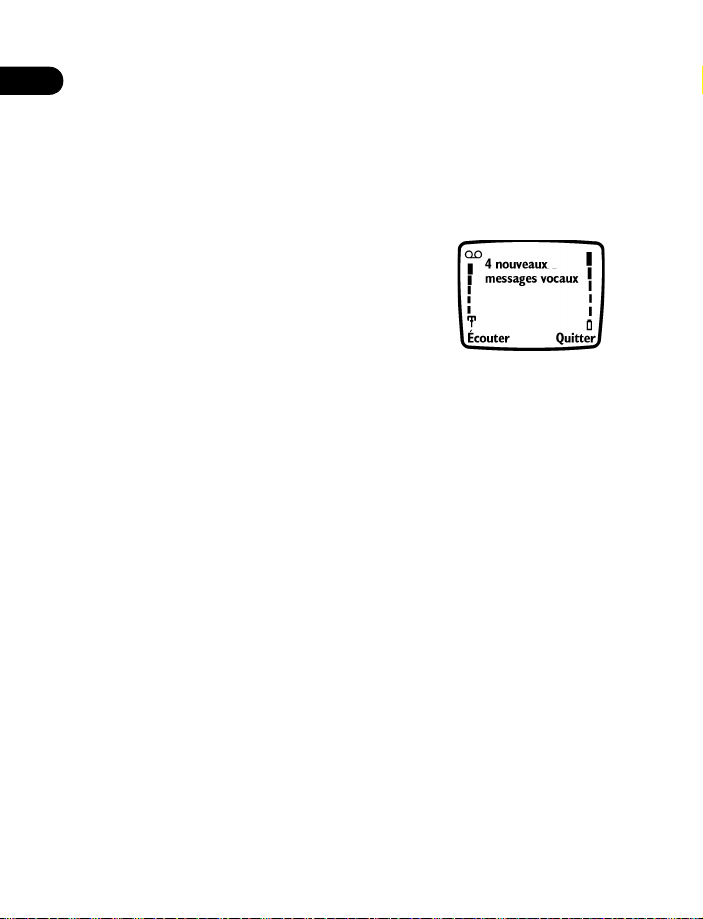
2
Recherchez les mises à jour
De temps à autre, Nokia met à jour le présent guide d'utilisation pour prendre
en compte des changements ou des corrections. La plus récente version
du présent guide peut être consultée sur le Web à l'adresse suivante :
http://www.nokia.ca
• LES SERVICES DU RÉSEAU SANS FIL
Les connexions dont vous avez besoin pour utiliser
votre téléphone sont établies par un réseau sans
fil. Le réseau vous donne également accès à certains
services sans fil spéciaux tels que :
Messagerie vocale et cryptage de la voix
Appel en attente, renvoi d'appel et
identification de l'appelant
Messages texte
Transmission de votre propre numéro
Services de nouvelles et d'information
Abonnez-vous auprès d'un fournisseur de services
Avant de pouvoir utiliser les services réseau, vous devez vous abonner auprès
d'un fournisseur de services sans fil. Votre fournisseur de services vous
fera part des services offerts et vous renseignera sur leurs modes d'emploi.
Relevez les différences entre les fournisseurs de services
Les fournisseurs de services de réseau sans fil n'offrent pas tous les mêmes
services. Par exemple, certains réseaux ne permettent pas l'utilisation de
caractères dépendants de la langue. Lorsque vous vous abonnez auprès d'un
fournisseur de services, assurez-vous que celui-ci offre les services dont
vous avez besoin.
• RENSEIGNEZ-VOUS SUR LES SOLUTIONS D'ACCESSIBILITÉ
Nokia veut que ses téléphones soient faciles à utiliser par tous, y compris
ceux qui souffrent d'un handicap. Nokia a mis sur pied un site Web à
l'intention de ceux qui s'intéressent aux questions d'accessibilité. Pour de
[ 6 ]
Page 20
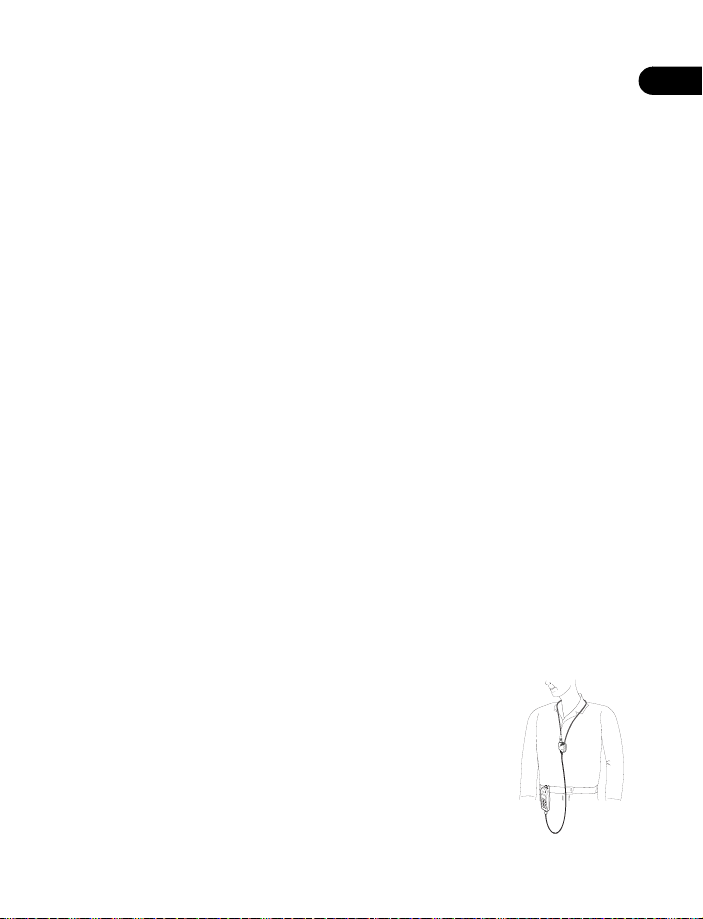
Introduction
plus amples renseignements sur les fonctions de votre téléphone, les
accessoires offerts et les autres produits Nokia conçus à votre intention,
veuillez vous rendre sur le site Web de Nokia.
www.nokiaaccessibility.com.
Autres formats du guide d'utilisation
Le présent guide est offert en d'autres formats, y compris :
Braille
Gros caractères
Audiocassette
Texte électronique (documents électroniques sur disquette de 3,5 pouces,
en format Microsoft Word ou WordPerfect).
Pour demander le présent guide dans un de ces formats, veuillez vous
adresser au service à la clientèle de Nokia au 1 888 665-4228. Les personnes
souffrant de troubles auditifs ou qui utilisent des dispositifs pour
malentendants peuvent communiquer avec Nokia au 1 800 246-6542.
Kit à induction mobile LPS-3
Le kit à induction LPS-3 est un accessoire Nokia qui rend les téléphones
de la série 3300 accessibles aux porteurs de prothèses auditives. Le kit à
induction LPS-3 est également compatible avec les téléphones numériques
Nokia des séries 8200- et 8800-.
Le kit à induction de Nokia donne en primeur aux utilisateurs de prothèses
auditives le plein accès à la téléphonie numérique. Grâce au kit à induction,
les utilisateurs de prothèses auditives peuvent recevoir et faire des appels
sans subir d'interférence.
2
FONCTIONNEMENT DE LA BOUCLE INDUCTIVE
La boucle inductive LPS-3 utilise la technologie inductive
pour transmettre le son à une prothèse auditive équipée
d'une bobine d'induction à sélecteur T. Grâce à cette
technique, le son en provenance du téléphone est
amplifié de manière plus efficace et le bruit de fond
est éliminé.
[ 7 ]
Page 21

2
La boucle inductive est facile à utiliser. Vous la portez autour du cou, la
branchez au téléphone et parlez en direction du microphone.
Le mode d'emploi détaillé de la boucle inductive est expliqué dans le livret
qui accompagne la boucle LPS-3.
La boucle inductive est vendue séparément.
Caractéristiques d'accessibilité
Le téléphone de la série 3300 comprend de nombreuses caractéristiques
d'accessibilité, dont :
Points en relief sous la touche pour faciliter le repérage des
touches
Témoin tactile lorsque vous appuyez sur une touche
Afficheur à contraste réglable
Possibilité d'envoyer et de recevoir des messages texte courts
Fonction pratique de composition à une seule touche
Alerte vibrante pour signaler la réception d'appels et de messages
• TROUVER LES INFORMATIONS D'IDENTIFICATION DE VOTRE TÉLÉPHONE
Si jamais vous deviez appeler le service à la clientèle de Nokia ou votre
fournisseur de services cellulaires, veuillez avoir les renseignements suivants
à portée de la main. Vous trouverez ces renseignements sur l'étiquette de
votre téléphone.
Vous ne devez pas modifier ou retirer cette étiquette.
• COMMUNIQUER AVEC NOKIA
Le service à la clientèle de Nokia peut vous fournir de plus amples
renseignements sur les produits Nokia.
[ 8 ]
Page 22

Introduction
Ayez les renseignements nécessaires à portée de la main
Il est conseillé d'avoir les renseignements suivants sous les yeux lorsque
vous appelez le service à la clientèle de Nokia :
• Le numéro de modèle du téléphone (3360)
• Le numéro de série électronique (ESN) du téléphone
Le numéro de série figure sur l'étiquette du téléphone.
• L'ÉTIQUETTE DE VOTRE TÉLÉPHONE
L'étiquette se trouve au dos de votre téléphone, sous la batterie. Elle contient
des renseignements importants tels que les numéros de modèle et de série.
Veuillez ne pas abîmer ou retirer cette étiquette.
Nokia recommande de recopier ces renseignements à la première page du
présent guide.
Ayez le téléphone et les accessoires à portée de la main
Que vous appeliez à propos de votre téléphone ou d'un accessoire, veuillez
avoir l'équipement à portée de la main lorsque vous appelez le service
d'assistance à la clientèle. Par exemple, si vous appelez à propos d'un casque,
ayez celui-ci sous la main. Ainsi, si le représentant Nokia vous pose des
questions sur l'accessoire, vous serez en mesure de lui donner rapidement
une réponse.
Service à la clientèle - Canada
Nokia Products Ltd.
601 Westney Rd. South
Ajax (Ontario) L1S 4N7
Tél. : 905-427-1373
1 888 22-NOKIA
(1 888 226-6542)
Téléc. : 1 905 427-1070
2
[ 9 ]
Page 23
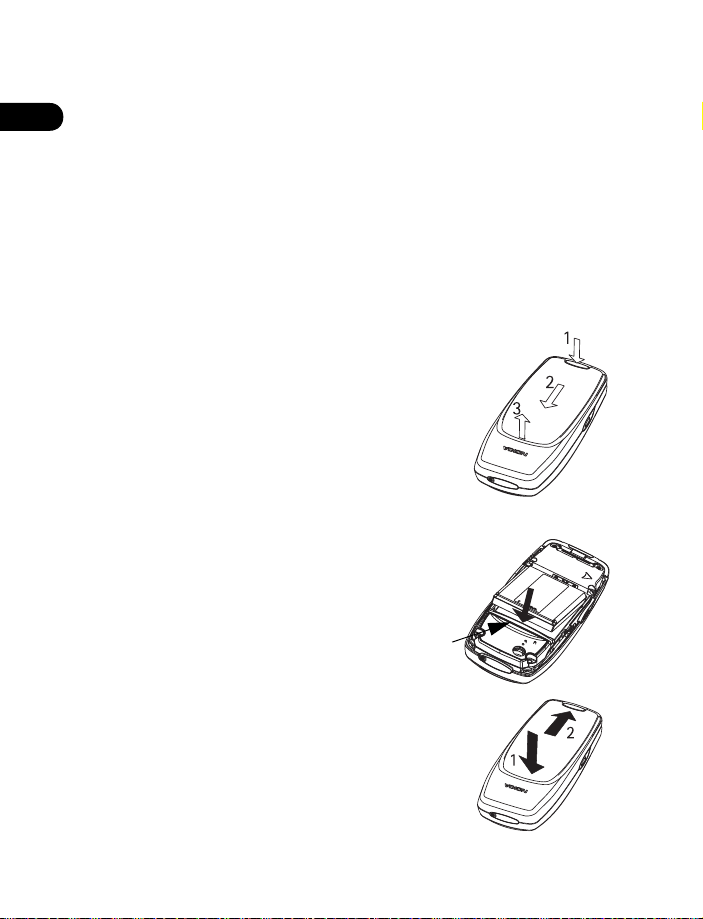
3
Barre
3 Configurer votre téléphone
Avant d'utiliser votre téléphone, vous devez :
• Charger la batterie.
• Raccorder tout accessoire que vous désirez utiliser.
• Modifier les paramètres du téléphone selon vos préférences.
Si le fournisseur a déjà installé la batterie, vous pouvez passer à la rubrique
«Charger la batterie».
• INSTALLER LA BATTERIE
Enfoncez le bouton de verrouillage au dos du
1
téléphone (1), faites glisser le couvercle vers le
haut du téléphone (2 et 3) et retirez-le.
Placez la batterie dans son compartiment, la
2
face portant l'étiquette vers le haut et la zone
de contact dorée alignée avec la broche de
connexion.
Faites glisser la batterie en place et
3
faites cliquer le haut de la batterie afin
que la barre vienne s’appuyer sur la
batterie.
Remettez le couvercle (1) et faites-le glisser
4
jusqu'à ce que vous entendiez un clic (2).
[ 10 ]
Page 24

Configurer votre téléphone
Indicateur
de charge
de la
batterie
• CHARGER LA BATTERIE
Suivez ces instructions pour charger la
batterie.
Le téléphone étant soit allumé soit
1
éteint, branchez le cordon du chargeur
au bas de celui-ci.
Raccordez le chargeur à une prise c.a.
2
murale.
La barre d'indication de charge de la batterie
apparaît et défile vers le haut et le bas pendant
quelques secondes.
Lorsque la batterie est complètement chargée,
3
débranchez le chargeur de la prise de courant et
du téléphone.
Lorsque l'indicateur cesse de défiler, la batterie peut continuer à se charger
(mode «charge lente») pendent deux heures encore avant d'être complètement
chargée. Reportez-vous à la rubrique «Références» à la page 116 pour plus
de renseignements sur les batteries.
Pour obtenir le meilleur rendement, chargez la batterie pendant
24 heures avant d'utiliser le téléphone.
Le temps de charge dépend du chargeur et de la batterie utilisés.
Par exemple, il faut environ 4 heures pour charger la batterie BMC-3
au moyen du chargeur ACP-7U.
3
• RETIRER LA BATTERIE
Vous devrez enlever la batterie existante pour installer une nouvelle batterie
ou installer une batterie de rechange si vous en avez acheté une. Assurezvous que le téléphone est éteint depuis au moins 10 secondes.
Retirez le couvercle arrière du téléphone.
1
[ 11 ]
Page 25
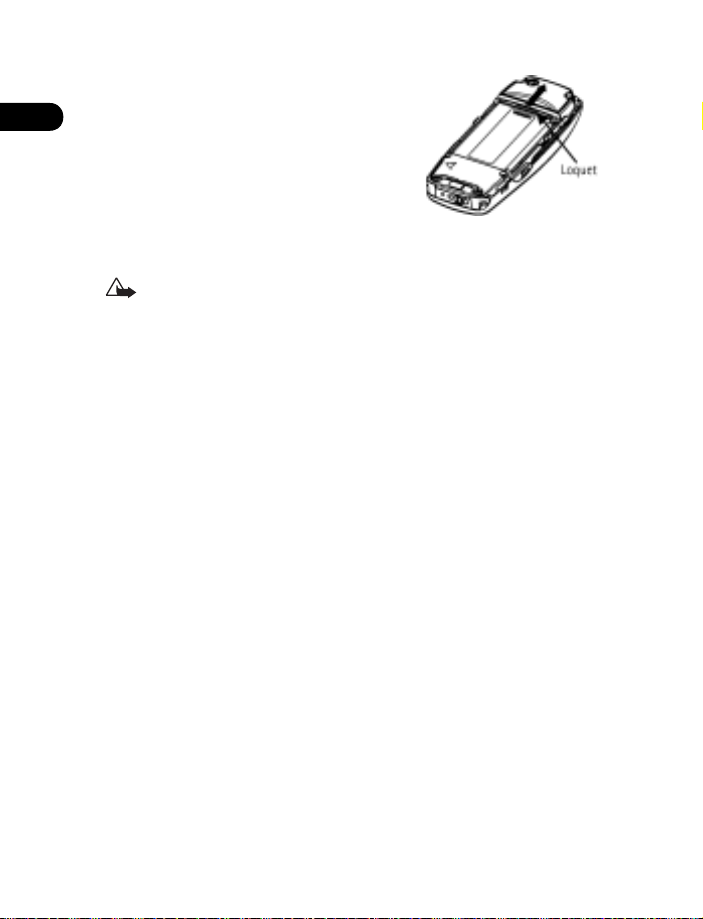
Repérez le loquet de la batterie qui se
2
trouve le long de l'extrémité de la batterie
3
qui est la plus rapprochée du haut du
téléphone.
Avec les pouces, éloignez le loquet de la
3
batterie jusqu'à ce que le loquet se libère
et que la batterie se soulève légèrement.
Enlevez la batterie.
4
Attention :
N'utilisez pas d'objets qui pourraient endommager le téléphone ou
la batterie.
Utilisez seulement vos mains pour retirer la batterie.
• RENSEIGNEMENTS IMPORTANTS CONCERNANT LA BATTERIE
• Utilisez un chargeur approuvé par Nokia pour recharger la batterie.
• Vous pouvez allumer le téléphone et l'utiliser pendant que la batterie
est raccordée au chargeur.
• Si la batterie est complètement déchargée, il se peut que l'indicateur
de charge n'apparaisse pas avant quelques minutes.
• Si vous allumez le téléphone une fois la batterie chargée, l'écran affiche
momentanément le message
• Il n'est pas nécessaire d'attendre que la batterie BMC-3 soit entièrement
déchargée avant de la charger.
• Le temps de charge dépend du chargeur et de la batterie utilisés.
Reportez-vous à la rubrique «Batteries» à la page 125 pour connaître
les temps de charge, de conversation et d'attente.
• Si la batterie est complètement déchargée, il peut être nécessaire de
la recharger pendant quelques minutes avant de pouvoir faire ou
recevoir des appels.
Batterie chargée
.
[ 12 ]
Page 26
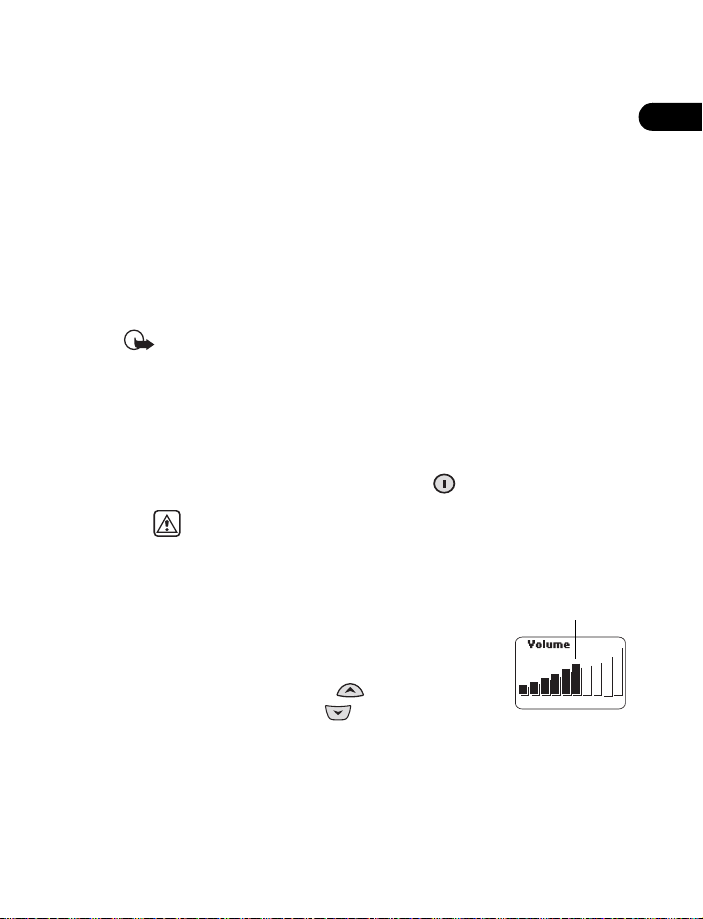
Configurer votre téléphone
Volume actuel
• PROLONGER LA DURÉE DE VIE DE VOTRE BATTERIE
Une batterie NiMH durera plus longtemps et donnera un meilleur rendement
si vous la déchargez complètement de temps à autre. Pour la décharger,
procédez de l'une des façons suivantes :
• Laissez votre téléphone allumé jusqu'à ce que la batterie soit
complètement déchargée.
indiquant que la batterie est déchargée
décharger complètement.
• Ou, utilisez la fonction de décharge de la batterie de tout accessoire
approuvé pour utilisation avec votre téléphone.
Important :
ci-dessus pour décharger la batterie.
N'essayez aucun autre moyen que ceux indiqués
Ne tenez pas compte des messages
et laissez la batterie se
• ALLUMER VOTRE TÉLÉPHONE
Une fois la batterie complètement chargée, vous pouvez allumer votre
téléphone.
• Gardez l'interrupteur principal enfoncé pendant deux secondes.
Avertissement :
des téléphones sans fil est interdit ou dangereux, ou risque de
causer de l'interférence.
N'allumez pas votre téléphone lorsque l'usage
• RÉGLER LE VOLUME
Vous pouvez modifier le volume d'écoute de
votre téléphone.
En cours d'appel, appuyez sur pour
augmenter le volume, et sur pour le
réduire.
Un graphique à barres indiquant le niveau sonore apparaît à l'écran.
3
[ 13 ]
Page 27
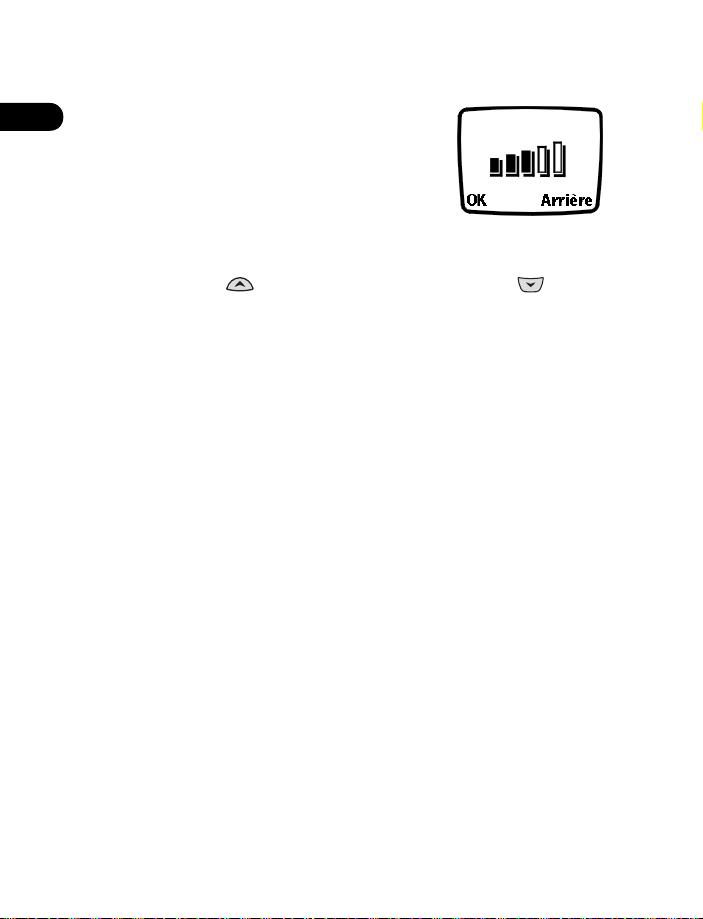
• RÉGLER LE CONTRASTE DE L'AFFICHAGE
3
Vous pouvez régler le contraste de l'affichage de
votre téléphone, c'est-à-dire le rendre plus foncé
ou plus clair.
Appuyez sur
1
Configuration > Options d'utilisateurs >
Contraste écran
Un graphique à barres indiquant le niveau de contraste actuel apparaît.
Appuyez sur pour augmenter le contraste et sur pour le
2
réduire.
Appuyez sur OK pour confirmer le nouveau réglage ou appuyez sur
3
Arrière
Menu 4 > 3 > 5 (Menu >
).
pour le laisser tel qu'il était.
[ 14 ]
Page 28
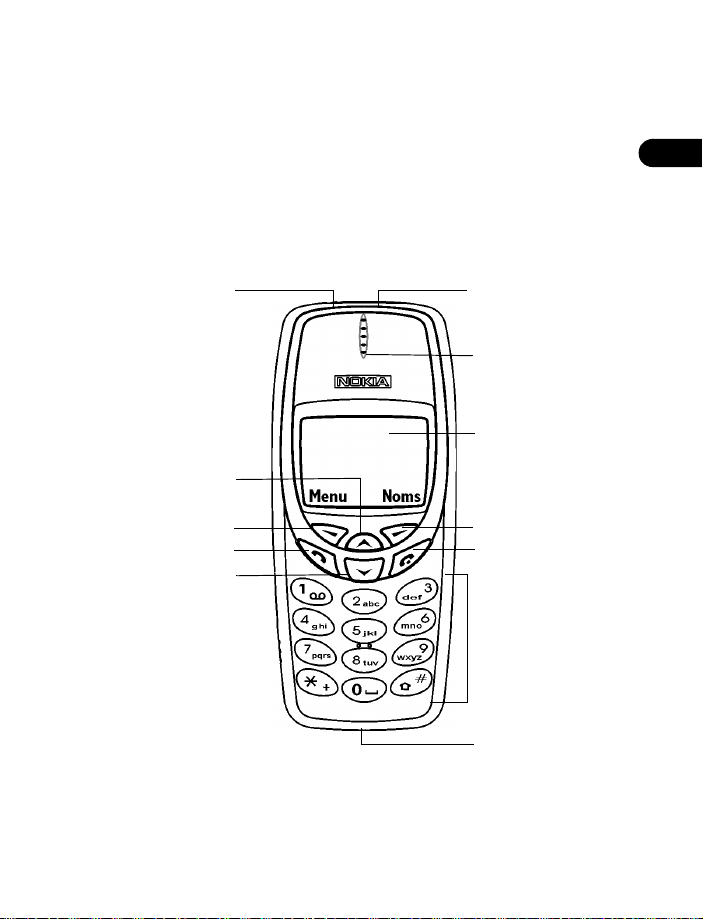
Fonctions de base
4 Fonctions de base
La présente section fait un tour d'horizon du téléphone et indique la marche
à suivre pour faire des appels, répondre et gérer les appels. Vous trouverez
dans le reste du présent guide des explications plus détaillées des multiples
fonctions du téléphone.
• VOTRE TÉLÉPHONE NOKIA 3360
Interrupteur
principal
Port infrarouge
Écouteur
4
Touche de
défilement vers le
haut
Touche de sélection
de gauche
Touche Talk
Touche de
défilement vers le
bas
Fenêtre d'affichage
Touche de sélection
de droite
Touche End
Clavier
Microphone
[ 15 ]
Page 29

• À PROPOS DE L'ANTENNE
Dos du
téléphone
Votre téléphone est équipé d'une antenne
intégrée. Comme avec tout émetteur
4
radio, évitez de toucher inutilement
l'antenne lorsque l'appareil est sous
tension.
Si vous touchez l'antenne, la qualité de la communication en sera affectée
et votre téléphone consommera plus d'énergie qu'il ne lui en faudrait
autrement.
Placez le téléphone contre votre oreille, mettez le bout des doigts contre
les cinq points en relief au dos du téléphone, sous la zone de l'antenne.
Attention à la surchauffe! Il est normal que votre téléphone se
réchauffe en cours d'utilisation. S'il devient trop chaud, l'appel en
cours sera coupé et le téléphone retournera automatiquement à
l'écran de démarrage. Vous ne pourrez ni faire d'appels ni en recevoir
tant que le téléphone ne sera pas refroidi.
•LES FONCTIONS DES TOUCHE
Voici un résumé des fonctions des diverses touches de votre téléphone.
Touche Fonction
Mise sous tension :
pour allumer ou éteindre le téléphone.
Appuyez brièvement pour accéder à la liste des profils.
Sélection :
par le mot affiché au-dessus de la touche (
exemple).
Gardez cette touche enfoncée
Appuyez pour choisir l'option représentée
[ 16 ]
Menu
, par
Page 30
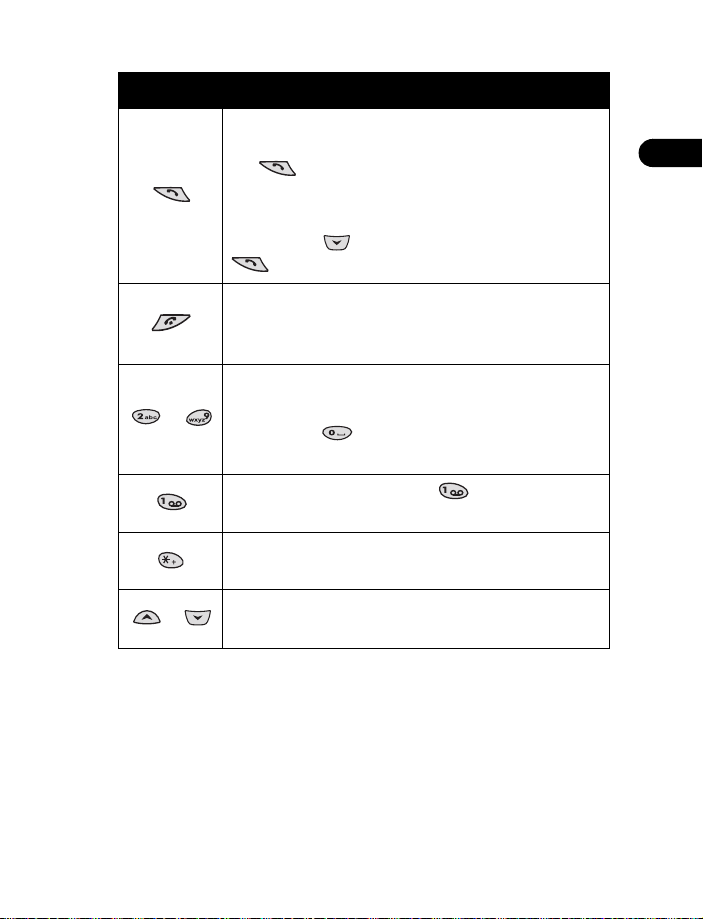
Touche Fonction
Fonctions de base
-
Touche Talk :
numéro affiché ou pour répondre à un appel. Appuyez
sur une fois à l'écran de démarrage pour afficher
le premier numéro d'une liste de numéros composés
récemment.
Appuyez sur pour consulter la liste. Appuyez sur
une autre fois pour appeler un numéro de la liste.
Appuyez pour mettre fin à un appel ou pour arrêter
End :
la sonnerie lors de la réception d'un appel. Aussi, appuyez
sur cette touche pour retourner à l'écran de démarrage.
Numéro :
entrer des chiffres et des lettres.
Appuyez sur pour insérer un espace lorsque vous
entrez du texte.
Touche 1 :
appeler votre boîte vocale.
Symboles :
(des signes de ponctuation, par exemple).
Touche de défilement :
liste d'options vers le haut ou vers le bas.
Appuyez pour appeler le nom ou le
4
Vous pouvez utiliser les touches 2 à 9 pour
Gardez la touche enfoncée pour
Appuyez pour entrer des caractères spéciaux
Appuyez pour faire défiler une
[ 17 ]
Page 31

• FAIRE UN APPEL OU RÉPONDRE À UN APPEL
Procédez de la manière indiquée dans ce guide rapide pour faire un appel
ou répondre à un appel.
4
Allumer (ou
éteindre) votre
téléphone
Gardez l'interrupteur principal enfoncé
pendant 2 secondes.
Avertissement
téléphone lorsque l'utilisation des téléphones
sans fil est interdite ou lorsque le téléphone
est susceptible de poser un risque ou de
causer de l'interférence.
: N'allumez pas votre
Faire un appel
Répondre à un
appel
Mettre fin à un
appel
Éviter d'appeler
par erreur
Déverrouiller le
clavier
Tenez le téléphone comme tout autre appareil
1
téléphonique, c'est-à-dire l'écouteur contre
l'oreille et le micro devant la bouche. Ou
raccordez et utilisez le casque téléphonique.
Appuyez sur les touches numériques pour
2
composer un numéro, y compris l'indicatif
régional, s'il y a lieu.
Appuyez sur .
3
Lorsque le téléphone sonne, appuyez sur .
Appuyez sur .
Appuyez sur
d'activer le verrouillage du clavier. Ainsi, vous ne
risquez pas d'enfoncer des touches par accident et
de faire des appels non désirés.
Appuyez sur
Menu
, puis sur . Vous venez
Activer
, puis sur .
[ 18 ]
Page 32

Fonctions de base
Écran de démarrage
• AFFICHER L'ÉCRAN DE DÉMARRAGE
Lorsque vous allumez votre téléphone,
un message d'accueil apparaît, suivi de
l'
écran de démarrage
L'écran de démarrage apparaît lorsque
vous n'utilisez pas le téléphone ou
lorsque celui-ci est en mode attente.
.
Retourner à l'écran de démarrage
Vous pouvez retourner à l'écran de démarrage en tout temps, sauf durant
un appel. Procédez comme suit :
• Appuyez sur .
Le texte que vous étiez en train d'entrer, le cas échéant, s'efface et le
téléphone se met en mode d'attente lorsque vous appuyez sur .
Cependant, si vous étiez en train d'écrire un message texte, le message
n'est pas supprimé.
DANS L'ÉCRAN DE DÉMARRAGE
4
Écran de
démarrage
Menu
Il se peut que le nom de votre fournisseur de services
apparaisse ici.
Indique la puissance du signal du réseau sans fil à l'endroit
où vous êtes. Plus le signal est puissant, plus la barre est
haute.
Indique le niveau de la batterie. Plus la barre est haute,
plus la charge de la batterie est élevée.
Le premier niveau d'options de menu de votre téléphone.
Appuyez sur (touche de sélection gauche) pour
accéder aux menus.
[ 19 ]
Page 33

Noms
Barre de
défilement
avec
onglet
4
Le point d'entrée du répertoire de votre téléphone.
Appuyez sur (touche de sélection droite) pour
afficher la liste des noms (votre répertoire doit contenir
des entrées).
Indique que vous vous trouvez dans un réseau numérique.
Vérifier le numéro de menu et la barre de défilement
Une
barre de défilement
droite de l'écran lorsque vous faites
défiler les options des menus
principaux. Le numéro de menu est
affiché en haut de la barre de
défilement.
Un
position relative dans la structure de menu.
dans la barre de défilement indique graphiquement votre
onglet
• SYMBOLES AFFICHÉS
Voici une collection des différents symboles et signaux qui peuvent
apparaître sur votre téléphone.
Symbole Signification
apparaît à
Vous avez un appel en cours.
Le téléphone attend que vous entriez des chiffres
ou du texte.
Vous avez désactivé les bips touches, les tonalités
d'avertissement et les alertes de message et choisi
Silence comme option de sonnerie.
[ 20 ]
Page 34

Symbole Signification
Vous avez activé le verrouillage clavier afin
d'empêcher que des touches ne soient enfoncées
par accident.
Vous avez un ou plusieurs messages vocaux en
attente.
Vous avez un ou plusieurs messages texte en
attente.
Le service numérique est disponible.
Les lettres entrées seront des majuscules.
Appuyez sur pour entrer des minuscules.
Les lettres entrées seront des minuscules.
Appuyez sur pour entrer des majuscules.
Vous avez choisi le mode phrase pour l'entrée
des lettres.
Les caractères entrés seront des chiffres.
Gardez la touche enfoncée pour entrer
des lettres.
Vous utilisez le mode d'entrée de texte prédictive.
Le premier mot de chaque phrase sera une
majuscule. Ce mode d'entrée de texte est offert
lorsque vous entrez des notes de rappel ou
écrivez des messages texte. Gardez la touche
enfoncée pour entrer des chiffres.
Fonctions de base
4
Vous utilisez le mode d’entrée de texte prédictive.
Les caractères que vous entrez seront en
phrase. Appuyez et gardez la touche
pour changer à des chiffres.
[ 21 ]
Page 35

Symbole Signification
Vous utilisez le mode d'entrée de texte prédictive.
4
Les caractères que vous entrez seront des lettres
minuscules (c, e, m, et ainsi de suite). Appuyez
sur pour accéder au mode phrase. Gardez
la touche enfoncée pour entrer des chiffres,
ou gardez la touche numérique correspondante
enfoncée jusqu'à ce que le chiffre apparaisse.
Vous utilisez le mode d'entrée de texte prédictive.
Les caractères entrés seront des chiffres. Gardez
la touche enfoncée pour entrer des lettres.
Vous pouvez entrer seulement des symboles (des
signes de ponctuation, par exemple). Apparaît
lorsque vous gardez la touche enfoncée
quand vous entrez ou modifiez du texte.
Le réveil est en fonction.
Signale que la date/heure d'un rappel est passée.
• UTILISER LES TOUCHES DE SÉLECTION
Remarquez les deux touches de
sélection sous l'écran. La
fonction de ces touches est
déterminée par le mot qui
apparaît au-dessus d'elles sur
l'écran.
Touche de
sélection
de gauche
Touche de
sélection
de droite
• Par exemple, si vous appuyez sur la touche de sélection de gauche
lorsque le mot
série de menus apparaît. Vous pouvez faire défiler les menus en
utilisant les touches et .
Menu
est affiché au-dessus d'elle, le premier d'une
[ 22 ]
Page 36

Fonctions de base
Un menu
• Si vous appuyez sur la touche de sélection de droite lorsque le
Noms
mot
s'affiche.
Lorsque le guide affiche «Appuyez sur
touche de sélection qui se trouve sous le mot
est affiché au-dessus d'elle, le menu du répertoire
Menu
», vous devez «appuyer sur la
Menu
.»
• AFFICHAGE DE L'AIDE
Le système d'«aide intégrée» de votre téléphone vous permet de consulter
de courtes descriptions de toutes les options de menu de votre téléphone.
Allez à une option de menu ou de sous-menu.
1
Attendez environ 10 secondes.
2
Un bref message décrivant l'option et son utilisation apparaît.
Utilisez les touches et pour faire défiler les descriptions
3
longues.
Appuyez sur Menu 4 > 3 > 4 pour activer ou désactiver l'aide
intégrée de votre téléphone (textes d'aide).
• AFFICHER LES MENUS DU TÉLÉPHONE
Un
vous pouvez choisir pour modifier les
paramètres de votre téléphone ou pour
utiliser des fonctions. Votre téléphone
propose 11 menus, plus le menu du
répertoire (
comporter plusieurs niveaux de sous-menus.
Vous pouvez utiliser ces menus et sous-menus de deux façons : au moyen
des touches de défilement ou au moyen de raccourcis.
est une liste d'options que
menu
Noms
). Chaque menu peut
4
Faire défiler les menus
À l'écran de démarrage, appuyez sur
1
en utilisant les touches et .
[ 23 ]
Menu
, puis faites défiler les menus
Page 37

4
Appuyez sur
2
sélection correspondant à l'option désirée.
Utilisez les touches de défilement et de sélection pour parcourir les
3
sous-menus; appuyez sur pour retourner à l'écran de
démarrage.
Options, Choisir
ou OK, et appuyez sur la touche de
Utiliser un raccourci
Les menus et options sont numérotés
afin que vous puissiez y accéder
avec quelques frappes seulement.
Les numéros apparaissent dans le
coin supérieur droit de l'écran et
indiquent votre position dans le menu.
Appuyez sur
1
Entrez le premier chiffre du numéro de l'option désirée dans les trois
2
secondes qui suivent. Continuez ainsi jusqu'à ce que vous ayez entré
tous les chiffres.
Exemple : Pour activer la
4 > 2 > 1 > 1 (Configuration > Options d'appel > Recomposition
automatique > Oui
ASTUCES
• Vous pouvez faire défiler vers le haut (ou «l'arrière») ainsi que vers le
bas pour trouver certaines des options de sous-menu les plus
fréquemment utilisées.
• Vous pouvez retourner au menu précédent en appuyant sur
• Pour quitter un menu et retourner à l'écran de démarrage directement,
appuyez sur . Si vous quittez un menu en appuyant sur ,
les changements que vous avez faits ne sont pas mémorisés.
• Il se peut que certains menus n'apparaissent pas sur votre téléphone.
Renseignez-vous auprès de votre fournisseur de services.
Menu
.
recomposition automatique
).
Numéros
de menu
, appuyez sur
Arrière
Menu
.
[ 24 ]
Page 38

•RACCOURCIS
1 MESSAGES
Écrire messages . . . . . . . . . . . . . . . . . . . . . . 0-1
Écrire c. électr.. . . . . . . . . . . . . . . . . . . . . . 01-2
Conversation . . . . . . . . . . . . . . . . . . . . . . . . 1-3
Boîte d’entrée . . . . . . . . . . . . . . . . . . . . . . . 1-4
Boîte de sortie . . . . . . . . . . . . . . . . . . . . . . . 1-5
Archives . . . . . . . . . . . . . . . . . . . . . . . . . . . . 1-6
Modèles . . . . . . . . . . . . . . . . . . . . . . . . . . . . 1-7
Effacer tous . . . . . . . . . . . . . . . . . . . . . . . . . 1-8
Messages vocaux . . . . . . . . . . . . . . . . . . . . 1-9
Écouter messages vocaux. . . . . . . . . 1-9-1
Numéro de boîte vocale . . . . . . . . . . 1-9-2
Nota :
Les articles du menu peuvent varier selon le réseau et les accessoires utilisés
Fonctions de base
4
.
2REGISTRE
Appels en absence. . . . . . . . . . . . . . . . . . . . 2-1
Appels reçus . . . . . . . . . . . . . . . . . . . . . . . . 2-2
N° composés . . . . . . . . . . . . . . . . . . . . . . . . 2-3
Effacer les listes d'appels . . . . . . . . . . . . . . 2-4
Durée des appels . . . . . . . . . . . . . . . . . . . . . 2-5
Tous . . . . . . . . . . . . . . . . . . . . . . . . . . 2-4-1
En absence. . . . . . . . . . . . . . . . . . . . . 2-4-2
Composés. . . . . . . . . . . . . . . . . . . . . . 2-4-3
Reçus . . . . . . . . . . . . . . . . . . . . . . . . . 2-4-4
Durée du dernier appel. . . . . . . . . . . 2-5-1
Durée des appels faits. . . . . . . . . . . . 2-5-2
Durée des appels reçus. . . . . . . . . . . 2-5-3
Durée de tous les appels. . . . . . . . . . 2-5-4
Compteur permanent . . . . . . . . . . . . 2-5-5
Mise à zéro des compteurs. . . . . . . . 2-5-6
3 PROFILS
Normal . . . . . . . . . . . . . . . . . . . . . . . . . . . . . 3-1
[ 25 ]
Page 39

4
Choisir . . . . . . . . . . . . . . . . . . . . . . . . 3-1-1
Personnaliser . . . . . . . . . . . . . . . . . . . 3-1-2
Options de sonnerie . . . . . . . . . 3-1-2-1
Type de sonnerie. . . . . . . . . . . . 3-1-2-2
Volume de sonnerie . . . . . . . . . 3-1-2-3
Alerte vibreur . . . . . . . . . . . . . . 3-1-2-4
Alerte de message . . . . . . . . . . 3-1-2-5
Bips touches . . . . . . . . . . . . . . . 3-1-2-6
Bips alerte et jeux . . . . . . . . . . 3-1-2-7
Nom profil (Pas disponible avec le profil Normal)
Silence . . . . . . . . . . . . . . . . . . . . . . . . . . . . . 3-2
Réunion . . . . . . . . . . . . . . . . . . . . . . . . . . . . 3-3
Extérieur . . . . . . . . . . . . . . . . . . . . . . . . . . . . 3-4
Téléavertisseur . . . . . . . . . . . . . . . . . . . . . . . 3-5
4 CONFIGURATION
Réglage heure . . . . . . . . . . . . . . . . . . . . . . . 4-1
Réveil . . . . . . . . . . . . . . . . . . . . . . . . . 4-1-1
Oui. . . . . . . . . . . . . . . . . . . . . . . 4-1-1-1
Non . . . . . . . . . . . . . . . . . . . . . . 4-1-1-2
Horloge . . . . . . . . . . . . . . . . . . . . . . . . 4-1-2
Afficher/cacher horloge. . . . . . 4-1-2-1
Régler l’heure . . . . . . . . . . . . . . 4-1-2-2
Format heure . . . . . . . . . . . . . . 4-1-2-3
Changement automatique date
et heure. . . . . . . . . . . . . . . . . . . . . 4-1-3
Oui. . . . . . . . . . . . . . . . . . . . . . . 4-1-3-1
Confirmer d'abord . . . . . . . . . . 4-1-3-2
Non . . . . . . . . . . . . . . . . . . . . . . 4-1-3-3
Options d'appel . . . . . . . . . . . . . . . . . . . . . . 4-2
Recomposition automatique. . . . . . . 4-2-1
Oui. . . . . . . . . . . . . . . . . . . . . . . 4-2-1-1
Non . . . . . . . . . . . . . . . . . . . . . . 4-2-1-2
Carte d'appel . . . . . . . . . . . . . . . . . . . 4-2-2
Aucune . . . . . . . . . . . . . . . . . . . 4-2-2-1
Carte 1 . . . . . . . . . . . . . . . . . . . 4-2-2-2
Carte 2 . . . . . . . . . . . . . . . . . . . 4-2-2-3
Carte 3 . . . . . . . . . . . . . . . . . . . 4-2-2-4
[ 26 ]
Page 40

Carte 4 . . . . . . . . . . . . . . . . . . . 4-2-2-5
Durée appel en cours . . . . . . . . . . . . 4-2-3
Oui . . . . . . . . . . . . . . . . . . . . . . 4-2-3-1
Non . . . . . . . . . . . . . . . . . . . . . . 4-2-3-2
Options utilisateurs. . . . . . . . . . . . . . . . . . . 4-3
Langue . . . . . . . . . . . . . . . . . . . . . . . 4-3-1
Tonalités. . . . . . . . . . . . . . . . . . . . . . . 4-3-2
Tonalités manuelles. . . . . . . . . 4-3-2-1
Durée tonalités . . . . . . . . . . . . 4-3-2-2
Texte d'accueil. . . . . . . . . . . . . . . . . . 4-3-3
Textes d'aide . . . . . . . . . . . . . . . . . . . 4-3-4
Oui . . . . . . . . . . . . . . . . . . . . . . 4-3-4-1
Non . . . . . . . . . . . . . . . . . . . . . . 4-3-4-2
Contraste écran. . . . . . . . . . . . . . . . . 4-3-5
Rétablir la configuration initiale . . . 4-3-6
Configuration accessoires . . . . . . . . . . . . . 4-4
Casque . . . . . . . . . . . . . . . . . . . . . . . . 4-4-1
Profil par défaut . . . . . . . . . . . 4-4-1-1
Réponse automatique. . . . . . . 4-4-1-2
Mains libres . . . . . . . . . . . . . . . . . . . . 4-4-2
Profil par défaut . . . . . . . . . . . 4-4-2-1
Réponse automatique. . . . . . . 4-4-2-2
Éclairage. . . . . . . . . . . . . . . . . . 4-4-2-3
Boucle inductive . . . . . . . . . . . . . . . . 4-4-3
Utilisation de la boucle . . . . . . 4-4-3-1
Profil par défaut . . . . . . . . . . . 4-4-3-2
Réponse automatique. . . . . . . 4-4-3-3
Options de sécurité . . . . . . . . . . . . . . . . . . . 4-5
Restriction d'appels . . . . . . . . . . . . . 4-5-1
Bloquer les appels sortants. . . 4-5-1-1
Bloquer les appels entrants . . 4-5-1-2
Codes d'accès . . . . . . . . . . . . . . . . . . 4-5-2
Changer code de sécurité . . . . 4-5-2-1
Services réseau . . . . . . . . . . . . . . . . . . . . . . 4-6
Cryptage . . . . . . . . . . . . . . . . . . . . . . 4-6-1
Oui . . . . . . . . . . . . . . . . . . . . . . 4-6-1-1
Non . . . . . . . . . . . . . . . . . . . . . . 4-6-1-2
Configuration services réseau . . . . . 4-6-2
Renvoi d'appels. . . . . . . . . . . . . . . . . 4-6-3
Fonctions de base
4
[ 27 ]
Page 41

4
Renvoyer tous les appels . . . . . 4-6-3-1
Renvoi si occupé . . . . . . . . . . . 4-6-3-2
Renvoi si non réponse . . . . . . . 4-6-3-3
Renvoi si hors de portée . . . . . 4-6-3-4
Annuler tous les renvois . . . . . 4-6-3-5
Appel en attente . . . . . . . . . . . . . . . . 4-6-4
Envoyer mon nº avec appel. . . . . . . . 4-6-5
Sélection de votre numéro . . . . . . . . . . . . . 4-7
* Ces options sont offertes seulement lorsque la fonction est activée;
renseignez-vous auprès de votre fournisseur de services sans fil.
5 RÉSEAU
Automatique . . . . . . . . . . . . . . . . . . . . . . . . 5-1
Manuel . . . . . . . . . . . . . . . . . . . . . . . . . . . . . 5-2
Autre recherche . . . . . . . . . . . . . . . . . . . . . . 5-3
6 JEUX
7 CALCULATRICE
8 RAPPELS
9 INFRAROUGE
[ 28 ]
Page 42

•MENU DU RÉPERTOIRE
Pour consulter le répertoire de votre téléphone et ses menus :
• Retournez à l'écran de démarrage.
• Appuyez sur
Les options suivantes sont offertes :
RECHERCHER . . . . . . . . . . . . . . . . . . . . . . . . 1
AJOUTER ENTRÉE . . . . . . . . . . . . . . . . . . . . . 2
MODIFIER NOM . . . . . . . . . . . . . . . . . . . . . . 3
AJOUTER NUMÉRO . . . . . . . . . . . . . . . . . . . . 4
EFFACER. . . . . . . . . . . . . . . . . . . . . . . . . . . . 5
Un à la fois . . . . . . . . . . . . . . . . . . . . . . . . . 5-1
Effacer tous . . . . . . . . . . . . . . . . . . . . . . . . . 5-2
OPTIONS. . . . . . . . . . . . . . . . . . . . . . . . . . . . 6
Type de défilement . . . . . . . . . . . . . . . . . . . 6-1
Liste des noms. . . . . . . . . . . . . . . . . . 6-1-1
Nom seulement. . . . . . . . . . . . . . . . . 6-1-2
Nom & Numéro. . . . . . . . . . . . . . . . . 6-1-3
État mémoire. . . . . . . . . . . . . . . . . . . . . . . . 6-2
COMPOSITION 1 TOUCHE . . . . . . . . . . . . . . . 7
Noms
.
Fonctions de base
4
[ 29 ]
Page 43

5 Saisie d’informations
Cette section donne des renseignements détaillés
5
sur la façon d'entrer des noms, des numéros, des
messages et toute autre information dans votre
téléphone.
• «Enregistrement de noms et de numéros», qui
commence à la page 39 vous indique comment
utiliser et gérer les noms et les numéros.
• «Envoyer et recevoir des messages texte», qui commence à la page 87
vous indique comment envoyer, recevoir et gérer les messages mobiles.
• ENTRÉE DE LETTRES ET DE NUMÉROS
Selon le type d'information que vous entrez (noms, numéros ou texte), le
Nokia 3360 vous permet de procéder de trois façons différentes :
Méthode Le téléphone affiche Sert à
ABC
123
Entrée de
texte prédictive :
pour tout entrer en
majuscules,
pour tout entrer en
minuscules, ou
pour entrer la première
lettre en majuscule et les
autres en minuscules (phrase).
pour les numéros. Entrer des chiffres. Vous ne
pour le texte d'un
message.
Écrire les noms.
Méthode réglée par
défaut (en usine).
Lorsque, dans ce mode, on
vous demande d’entrer un
nom, vous pouvez aussi
entrer un numéro.
pouvez pas passer en mode
lorsque vous êtes dans
une boîte d'entrée de nom.
Rédiger des messages et
des notes.
[ 30 ]
Page 44

Saisie d’informations
• MODES ABC ET 123
Les modes ABC et 123 vous permettent d'entrer n'importe quelle combinaison
de chiffres et de lettres dans votre répertoire, comme adresses Web, etc.
Le téléphone affiche une petite
image, ou icône, indiquant le mode
de saisie utilisé dans le coin
supérieur gauche de l'écran.
Pour entrer des lettres
Lorsque vous êtes dans une boîte de
nom du répertoire, le téléphone
affiche l'icône . Vous utilisez le
clavier de votre téléphone pour
entrer les lettres. Voici comment :
Choisissez la touche portant la lettre que vous voulez entrer.
1
Appuyez sur la touche autant de fois que nécessaire pour que la lettre
2
apparaisse à l'écran.
Par exemple, appuyez sur trois fois pour entrer la lettre C.
Attendez que le curseur clignotant réapparaisse avant d'entrer une
3
autre lettre, à moins qu'elle ne se trouve sur une autre touche.
Exemple :
Appuyez sur
Appuyez sur
Appuyez sur
Appuyez sur
Appuyez sur
Appuyez sur
Remarque :
Pour entrer le nom
Le type de saisie utilisé par défaut en mode
à l'entrée de phrases. Seule la première lettre de chaque mot
est en majuscules.
Icône
indiquant
le mode de
saisie
utilisé
Albert :
A
L
B
E
R
T
Abc
correspond
5
[ 31 ]
Page 45

Entrer des chiffres
Lorsque vous êtes dans une boîte de numéro du répertoire, le téléphone
affiche l'icône .
• Pour entrer un numéro, appuyez simplement sur les chiffres voulus.
5
Pour entrer la ponctuation et d'autres caractères spéciaux
Selon la langue sélectionnée, les caractères suivants peuvent être proposés :
Touche Caractères Touche Caractères
. , ? ! ‘ @ ~ / - 1 P Q R S 7
A B C 2 T U V 8
D E F 3 W X Y Z 9
G H I 4 Espace, 0
J K L 5 Maintenir la touche enfoncée
pour obtenir les symboles.
M N O 6 Permet de passer des majuscules
aux minuscules (et inversement).
Certains réseaux n'acceptent pas les caractères spécifiques de
toutes les langues.
ENTRÉE DES ESPACES ET DE LA PONCTUATION
• Appuyez sur pour insérer un espace entre les mots.
• Appuyez sur brièvement alors que le téléphone est en mode
pour entrer un point.
• Appuyez sur pour afficher les caractères spéciaux. Un écran
présentant les différents caractères apparaît. Se reporter à «Insertion de
caractères spéciaux dans les noms et numéros de téléphone» à la page 33.
• Utilisez les touches de défilement pour sélectionner les caractères
voulus, puis appuyez sur
Insérer
.
[ 32 ]
Page 46

Saisie d’informations
EFFACEMENT DES ERREURS
Si vous faites une erreur :
• Appuyez sur pour effacer le caractère de gauche.
• Au besoin, appuyez sur
POUR CHANGER LA CASSE
• Pour passer des majuscules aux minuscules, appuyez sur .
L'icône devient , indiquant que vous utilisez les minuscules.
• Pour entrer un chiffre alors que vous êtes en mode alphabétique,
maintenez la touche enfoncée jusqu'à ce que le chiffre correspondant
apparaisse à l'écran.
Effacer
pour effacer plusieurs caractères.
Insertion de caractères spéciaux dans les noms et numéros de téléphone
Avec votre téléphone, vous pouvez entrer des caractères spéciaux, des
symboles et des signes de ponctuation dans un texte. Voici un exemple de
ce qui peut vous être proposé :
.?!@‘ -_(
),:;
\%*#+<=>
“£$¥ § ¡ ¿
€
&
/~
5
EN MODE ABC
Gardez la touche enfoncée.
1
Un écran apparaît avec les symboles que vous pouvez utiliser.
Utilisez les touches et pour sélectionner le caractère
2
voulu, puis appuyez sur
Remarque :
Pour accéder plus rapidement à l'un des caractères affichés,
vous pouvez utiliser les touches suivantes : (haut),
(bas), (gauche) et (droite).
Insérer
[ 33 ]
.
Page 47

EN MODE 123
La touche insère les caractères suivants lorsque vous êtes invité à
entrer un numéro de téléphone. Appuyez sur jusqu'à ce que le
caractère apparaisse.
*
Ce caractère envoie une chaîne de commande
5
au réseau. Contactez votre fournisseur de
services pour plus de renseignements.
p
Ce caractère c rée une pause lorsque le t éléphone
compose le numéro. Les chiffres entrés à
droite de celui-ci sont automatiquement
envoyés sous forme de tonalité après une pause de 2,5 secondes.
w
Lorsqu’il rencontre ce caractère, le téléphone attend que vous
appuyiez sur
Envoyer
.
• ENTRÉE DE TEXTE PRÉDICTIVE
Lorsque vous tapez un message texte sur votre
téléphone, vous avez la possibilité d'utiliser pour
cela l'entrée de texte prédictive. Cette méthode
vous permet de n'appuyer qu'une seule fois sur la
touche correspondante pour entrer une lettre. Le
téléphone prédit, ou devine, ce que vous voulez écrire.
Le mot affiché à l'écran change chaque fois que vous tapez une lettre
(comme on le voit sur l'exemple qui suit). Cela peut être dérangeant. Aussi,
évitez de regarder le mot avant d'avoir entré le dernier caractère.
Exemple :
Appuyez sur : Vous verrez :
Appuyez sur
Appuyez sur
Appuyez sur
Appuyez sur
Appuyez sur
Pour écrire
, le dictionnaire français étant sélectionné :
Nokia
o
on
onl
onli
Nokia
[ 34 ]
Page 48

Saisie d’informations
Touches et outils pour l'entrée de texte prédictive
Touche Utilité
Touches
portant des
lettres
Épeler
Effacer
160
Touches utilisées pour entrer des mots. N'appuyez sur la
touche qu'une seule fois pour chaque lettre.
Appuyez sur cette touche pour voir les autres mots
possibles si le mot souligné n'est pas celui que vous
vouliez entrer. Pour changer de mot, appuyez sur
autant de fois que nécessaire pour voir apparaître le
mot désiré. En maintenant cette touche enfoncée, vous
pouvez aussi faire apparaître une liste de symboles.
Lorsque le dictionnaire ne reconnaît pas un mot, le
message
sélection. Appuyez sur
appuyez sur
Appuyez une fois sur cette touche pour accepter un
mot et ajouter un espace.
Maintenez cette touche enfoncée pour entrer un chiffre.
Vous verrez l'icône apparaître à l'écran. Appuyez
de nouveau sur la touche et maintenez-la enfoncée
pour repasser aux lettres.
Appuyez une fois sur cette touche pour effacer le
caractère situé à la gauche du curseur.
Appuyer pour ajouter la ponctuation.
Appuyez une fois brièvement sur cette touche pour passer
des majuscules aux minuscules (et inversement).
indique que vous êtes en majuscules. , que vous
êtes en minuscules.
Nombre maximal de caractères pouvant être entrés dans
les messages texte. Le nombre de caractères restant
apparaît dans le coin supérieur droit de l'écran : ce
nombre diminue chaque fois que vous entrez un caractère.
Épeler
s'affiche au-dessus de la touche de
Épeler
, entrez le mot voulu et
Mémoriser
.
5
[ 35 ]
Page 49

5
Pour mettre en fonction l'entrée de texte prédictive
Appuyez sur
1
Lorsque
2
Appuyez sur
3
Sélectionnez le dictionnaire voulu (par exemple,
4
Appuyez sur
5
Le texte
utilisé pour désigner l'entrée de texte prédictive.) Cela signifie que
vous pouvez utiliser l'entrée de texte prédictive pour entrer vos
messages. Dans la fenêtre où vous entrez le message, l'icône d'entrée
de texte prédictive apparaît. Vous pouvez activer et désactiver
l'entrée de texte prédictive en appuyant sur deux fois.
Menu
, puis sur
Écrire message
Options
Choisir
Dictionnaire T9 activé
Choisir
.
apparaît, appuyez sur
Dictionnaire
, allez à
.
s'affiche. (T9 est le terme technique
Choisir
.
et appuyez sur
français
Choisir
).
.
Pour mettre hors fonction l'entrée de texte prédictive
Reprenez les étapes 1 à 6 ci-dessus.
1
2
Allez à
Non
et appuyez sur
Choisir
.
Astuces pour faciliter l'entrée de texte prédictive
AJOUT D'UN SYMBOLE
Appuyez sur la touche et maintenez-la enfoncée.
1
L'écran des symboles apparaît avec une liste
de caractères spéciaux. Pour plus de
renseignements sur les caractères spéciaux,
se reporter à «Entrée des espaces et de la
ponctuation» à la page 32.
Sélectionnez le symbole voulu et appuyez
2
Insérer
sur
.
[ 36 ]
Page 50

Saisie d’informations
POUR VÉRIFIER UN MOT
Lorsque vous avez fini d'entrer les caractères, vérifiez le mot souligné pour
voir si c'est bien celui que vous vouliez écrire.
Si c'est le bon mot :
• Insérez un signe de ponctuation au besoin.
• Appuyez sur la touche pour confirmer et entrez un espace.
• Passez au mot suivant.
Si ce n'est pas le bon mot :
• Appuyez sur la touche autant de fois que nécessaire pour
que le bon mot apparaisse, puis appuyez sur pour confirmer.
OU
• Appuyez sur
Choisir
• Passez au mot suivant.
Lorsque vous entrez un point pour terminer une phrase, le téléphone
passe en mode pour que la première lettre du mot suivant soit
en majuscule.
POUR AJOUTER UN MOT AU DICTIONNAIRE
Si le mot
ne se trouve pas dans le dictionnaire. Mais vous pouvez l'y ajouter.
1
2
Options
Appuyez sur
texte standard.
Appuyez sur
Options
. Sélectionnez le bon mot et appuyez sur
Épeler
devient
Épeler
et entrez le ou les mots en utilisant l'entrée de
Mémoriser
pour sauvegarder le ou les mots.
Autres mots
, allez à
, c'est que le mot que vous voulez écrire
, puis appuyez sur
Choisir
.
5
INSERTION DE CHIFFRES
Pour ajouter un numéro dans un message, appuyez sur la touche
1
jusqu'à ce que apparaisse à l'écran.
Entrez les chiffres voulus, puis appuyez sur la touche et
2
maintenez-la enfoncée pour retourner au mode .
[ 37 ]
Page 51

5
INSERTION DE SYMBOLES
Pour insérer un symbole dans un message, appuyez sur
1
Insérer caractère
allez à
symbole voulu).
Sélectionnez le symbole voulu (en utilisant les touches de défilement),
2
puis appuyez sur
ÉCRITURE DE MOTS COMPOSÉS
Tapez la première partie du mot, puis appuyez sur pour la
1
confirmer.
Tapez la deuxième partie du mot composé, puis appuyez sur
2
pour entrer le mot.
(ou appuyez sur et sélectionnez le
Insérer
.
Options
et
[ 38 ]
Page 52

Enregistrement de noms et de numéros
Répertoire
6 Enregistrement de noms et de
numéros
Votre téléphone comprend un répertoire
permettant d'enregistrer jusqu'à 200 entrées
(noms et numéros de téléphone correspondants).
De plus, le répertoire peut enregistrer deux
numéros par nom et une entrée de texte (adresse
postale ou électronique, par exemple).
• Une entrée de répertoire peut être
constituée seulement d'un numéro, ou
encore d'un nom et d'un numéro.
• Il est impossible d'entrer deux fois le même nom. Si vous essayez
d'entrer un nom qui est déjà enregistré dans le téléphone, celui-ci
vous demandera si vous voulez ajouter un numéro au nom existant.
• POUR OUVRIR LE RÉPERTOIRE
Il existe plusieurs façons de consulter les noms de votre répertoire :
• Appuyez sur
appuyez sur
• Appuyez sur
faites défiler les noms.
• À l'écran de démarrage, utilisez les touches et pour faire
défiler les noms.
Noms
, sélectionnez
Rechercher
Noms
, sélectionnez
.
Rechercher
Rechercher
, entrez le nom, puis
, appuyez sur Liste, puis
6
• ENREGISTREMENT DE NOMS ET DE NUMÉROS
Il y a plusieurs façons d'enregistrer des noms et des numéros.
[ 39 ]
Page 53

Pour mémoriser rapidement un nom et un numéro
Cette méthode s'appelle «mémorisation rapide».
Entrez le numéro de téléphone au clavier.
1
Options
et choisir
6
Appuyer sur
2
Entrez un nom, puis appuyez sur OK.
3
Appuyez sur OK pour retourner à l'écran de démarrage.
4
Pour mémoriser une entrée en utilisant le menu Noms
Appuyez sur
1
téléphone.
Sélectionnez
2
Entrez un nom, puis appuyez sur OK.
3
Entrez un numéro, puis appuyez sur OK.
4
Appuyez sur OK pour retourner à l'écran de démarrage.
5
Noms
pour entrer le numéro de
Ajouter
et appuyez sur
• POUR MÉMORISER UN TEXTE AVEC UN NOM
Une fois que vous avez entré le nom d'un contact
dans votre téléphone, vous pouvez y ajouter une
adresse électronique, une adresse postale ou une
note.
Toute entrée de texte doit être associée à un contact existant. Il
est impossible, par exemple, d'entrer une adresse électronique sans
sélectionner un nom auquel elle sera associée.
Sélectionnez le nom auquel vous voulez associer le texte.
1
Appuyez sur
2
Allez à
3
voulez ajouter (
Détails
, puis sur
Ajouter texte
, puis sélectionnez le type de texte que vous
Courrier électronique, Adresse
Mémoriser
Choisir
Options
.
.
.
Note
, ou
).
[ 40 ]
Page 54

Enregistrement de noms et de numéros
Appuyez sur
4
Appuyez sur la touche pour retourner à l'écran de démarrage.
5
Choisir
, entrez le texte, puis appuyez sur OK.
• POUR EXTRAIRE DES INFORMATIONS
Il existe plusieurs façons d'extraire un numéro du répertoire de votre
téléphone.
Extraction de numéros du répertoire
À l'écran de démarrage, appuyez sur
1
Sélectionnez
2
Appuyez sur
3
Si vous avez enregistré des noms qui se ressemblent, il se peut que
vous ayez à faire défiler le répertoire pour atteindre le nom voulu.
Rechercher
Rechercher
et entrez le nom voulu.
, puis sur .
Noms
.
Utilisation des raccourcis
Vous pouvez, pour extraire un numéro, utiliser l'un des raccourcis suivants.
• Appuyez sur
liste jusqu'au nom voulu et appuyez sur .
• À l'écran de démarrage, appuyez sur les touches de défilement pour
entrer directement dans la liste de noms, puis faites défiler la liste
jusqu'au nom voulu et appuyez sur .
• Appuyez sur la touche pour accéder à la liste des dix derniers
numéros composés, sélectionnez le numéro voulu et appuyez sur
Noms
de nouveau.
, entrez la première lettre du nom, faites défiler la
6
• UTILISATION DES MENUS DU RÉPERTOIRE
Le répertoire vous offre un choix de plusieurs menus. Ces menus s'affichent
lorsque vous appuyez sur
atteindre le menu que vous voulez utiliser.
Noms
. Utilisez les touches de défilement pour
[ 41 ]
Page 55

Rechercher
Ajouter entrée
Vous permet de chercher une entrée particulière.
Vous permet d'ajouter une nouvelle entrée dans
votre répertoire.
6
Modif nom:
Ajouter numéro
effacer:
Options
Composition une
touche
Vous permet de modifier une entrée existante.
Vous permet d'ajouter une entrée dans votre
répertoire.
Vous permet d'effacer les noms et les numéros
un par un ou tous à la fois.
Vous donne accès à une nouvelle liste de menus
incluant l'état de la mémoire du répertoire et
l'affichage déroulant.
Vous permet d'assigner jusqu'à 8 touches à la
composition rapide.
Pour modifier l'affichage du répertoire
Vous pouvez consulter votre répertoire de trois façons différentes :
Liste de noms
Nom seulement
Nom & Numéro
Affiche tous les noms enregistrés dans votre
répertoire. Les noms sont affichés trois par trois.
Affiche individuellement les noms seuls. Pour
voir le numéro correspondant à un nom, appuyez
Détails
sur
Affiche individuellement les noms et les numéros.
Un seul nom s'affiche à chaque fois, avec le
numéro correspondant.
, puis faites défiler.
Quel que soit le mode d'affichage choisi, vous pouvez utiliser les touches
de défilement pour faire défiler les noms dans un sens où dans l'autre.
[ 42 ]
Page 56

Enregistrement de noms et de numéros
Pour modifier la façon dont s'affichent les noms et les numéros de votre
répertoire :
Appuyez sur
1
Allez à
2
Lorsque vous avez atteint
3
Sélectionnez l'option désirée et appuyez sur OK.
4
Noms
Options
.
, puis appuyez sur
Type de défilement
Choisir
.
, appuyez sur
Choisir
• POUR CORRIGER UN NOM OU UN NUMÉRO
Vous pouvez corriger un nom, un numéro ou les deux.
Extrayez le nom ou le numéro que vous voulez corriger.
1
Appuyez sur
2
Allez à
3
Corriger le nom ou le numéro et appuyez sur OK.
4
Détails
, puis sur
Modifier numéro
Options
Modifier nom
ou
.
, puis appuyez sur
• POUR EFFACER DES NOMS ET DES NUMÉROS MÉMORISÉS
Si vous effacez des noms ou des numéros enregistrés dans votre répertoire,
ceux-ci seront éliminés de la mémoire de votre téléphone. Une fois une
entrée effacée, il est impossible de la restaurer autrement qu'en l'entrant
de nouveau.
Extrayez les entrées que vous voulez effacer.
1
Appuyez sur
2
Sélectionnez
3
Le message
Appuyez sur OK.
4
OU
Appuyez sur
1
Allez à
2
Vous verrez s'afficher la liste des noms.
Détails
, puis sur
Effacer
et appuyez sur
Effacer tous les détails?
Noms
, allez à
Un à la fois
, puis appuyez sur
Options
Effacer
, puis appuyez sur
.
Choisir
.
apparaît.
Choisir
Choisir
.
.
Choisir
.
6
.
[ 43 ]
Page 57

Allez à l'entrée que vous voulez effacer, puis appuyez sur
3
Lorsque le message
4
Effacer tous les détails?
apparaît, appuyez sur OK.
• POUR EFFACER TOUT LE RÉPERTOIRE
Les étapes qui suivent vous permettent d'effacer toutes les entrées de
votre répertoire.
6
Appuyez sur
1
Sélectionnez
2
Lorsque le message
3
Entrez votre code de sécurité.
4
Noms
, allez à
Effacer tous
Confirmation
Effacer
, puis appuyez sur
et appuyez sur
Choisir
s'affiche, appuyez sur OK.
Choisir
.
• POUR AJOUTER UN SECOND NUMÉRO À UN NOM
Il existe plusieurs façons d'ajouter un numéro à
un nom dans le répertoire. Lorsque vous décidez
d'ajouter un numéro, vous pouvez choisir de
l'enregistrer sous l'une des rubriques suivantes :
Général, Mobile, Domicile, Travail
ou
Fax
.
À partir du répertoire
Appuyez sur
1
Sélectionnez le nom auquel vous voulez ajouter un numéro, puis
2
appuyez sur
Choisissez le type de numéro voulu (
3
Fax
ou
Noms
Ajouter numéro
), puis appuyez sur Choisir.
, allez à
Ajouter numéro
.
, puis appuyez sur
Général, Mobile, Domicile, Travail
Effacer
.
Choisir
.
.
À partir de l'écran de démarrage
Entrez le numéro de téléphone au clavier.
1
Appuyez sur
2
Allez à
3
Sélectionnez le nom auquel vous voulez ajouter un numéro, puis
4
appuyez sur
Sélectionnez le type de numéro voulu et appuyez sur
5
Options
.
Ajouter au nom
Ajouter numéro
, puis appuyez sur
.
[ 44 ]
Choisir
.
Choisir
.
Page 58

Enregistrement de noms et de numéros
En extrayant le nom
Extrayez le nom auquel vous voulez ajouter un second numéro.
1
Appuyez sur
2
Allez à
3
Sélectionnez le type de numéro voulu et appuyez sur
4
Entrez le numéro, puis appuyez sur OK.
5
Détails
, puis sur
Ajouter numéro
Options
.
, puis appuyez sur
Choisir
.
Choisir
.
Pour changer le type de numéro
Lorsqu'un nom est mémorisé avec deux numéros, il est possible de changer
le type de chacun de ceux-ci. (Par exemple, vous pouvez changer le type
d'un numéro enregistré sous la rubrique Général pour le transformer en
Domicile.)
Extrayez le nom du répertoire.
1
Appuyez sur
2
modifier.
Appuyez sur
3
Sélectionnez le type de numéro voulu, puis appuyez sur
4
Détails
, puis sélectionnez le numéro que vous voulez
Options
, allez à
Changer type,
puis appuyez sur
Choisir
Choisir
.
Pour spécifier un numéro principal
Si des noms mémorisés dans votre répertoire ont plusieurs numéros, vous
pouvez spécifier celui que vous composez le plus souvent comme
principal
numéro principal, votre téléphone composera
sélectionnerez le nom correspondant, ce qui vous permet de gagner beaucoup
de temps quand vous sélectionnez un nom associé à deux numéros.
1
2
3
. Si vous spécifiez le numéro que vous utilisez le plus souvent comme
ce numéro-là
Extrayez le nom pour lequel vous voulez spécifier un numéro principal.
Appuyez sur
numéro principal.
Appuyez sur
Détails
, puis allez au numéro que vous avez choisi comme
Options
, allez à
Numéro principal
, puis appuyez sur
numéro
lorsque vous
Choisir
6
.
.
[ 45 ]
Page 59

• POUR VÉRIFIER L'ÉTAT DE LA MÉMOIRE
Vous pouvez vérifier quel pourcentage de la mémoire de votre téléphone
est libre ou utilisé.
6
Appuyez sur
1
Appuyez sur
2
Allez à
3
Noms
et allez à
Choisir
État mémoire
.
Options
et appuyez sur
.
Choisir
.
[ 46 ]
Page 60

7 Listes d'appels
Listes d'appels
Votre téléphone contient un
des renseignements sur les appels que vous avez
faits ou reçus. Le registre garde trace des événements
suivants :
• Appels en absence
• Numéros composés
• Appels reçus
• Durée des appels.
registre
qui mémorise
• POUR VÉRIFIER LES APPELS REÇUS OU MANQUÉS ET LES NUMÉROS COMPOSÉS
Appuyez sur
1
puis sur
Utilisez les touches et pour sélectionner
2
Appels reçus
Appuyez sur
3
Pour les appels en absence, les appels reçus et les numéros composés,
un numéro de téléphone (ou le nom qui y est associé dans le répertoire)
apparaît.
Utilisez les touches et pour sélectionner le numéro ou le
4
nom voulu, puis appuyez sur
Pour les appels en absence, les appels reçus et les numéros composés
associés à un numéro ou un nom, vous avez le choix entre les options
listées après l'étape suivante.
Lorsque l'option voulue est sélectionnée, appuyez sur
5
Menu 2 (Menu > Registre
Choisir
.
Numéros composés
ou
Choisir
lorsque vous avez atteint le sous-menu voulu.
Options
) pour accéder au répertoire,
Appels en absence
.
.
Choisir
.
7
,
Heure d'appel
Indique l'heure et la date auxquelles l'appel a été établi.
(Vous devez d'abord régler l'horloge du téléphone.)
[ 47 ]
Page 61

Envoyer
message
Vous permet d'écrire et d'envoyer un message texte aux
numéros inscrits dans le registre.
7
Modifier
numéro
Mémoriser
Ajouter au
nom
Effacer:
Afficher
numéro
Conseil
téléphone, appuyez sur .
APPELS EN ABSENCE
Votre téléphone enregistre le numéro correspondant aux appels auxquels
vous n'avez pas répondu, jusqu'à 10. Si vous ne répondez pas à un appel,
le message
accompagné du nombre d'appels manqués.
Vous ne pouvez être averti des appels que vous avez manqués que si votre
téléphone était en fonction dans la zone de service d'origine de votre
fournisseur de services.
Nota :
Renvoi d'appel
l'objet d'un renvoi comme des appels en absence.
Permet de modifier le numéro affiché à l'écran.
Enregistre le numéro dans le répertoire.
Ajoute le numéro à un nom déjà mémorisé dans le
répertoire.
Supprime le numéro du registre.
Affiche un numéro lorsque le nom qui lui est associé
apparaît à l'écran. Cette option ne peut fonctionner que
si le numéro associé est enregistré dans le répertoire.
: Pour composer un numéro qui apparaît à l'écran du
Appels en absence
Si vous choisissez l'option
apparaît à l'écran de votre téléphone,
Renvoi si non réponse
, votre téléphone considèrera les appels qui font
dans
NUMÉROS COMPOSÉS ET APPELS REÇUS
Votre téléphone mémorise les 10 derniers numéros associés à des appels
faits ou reçus.
[ 48 ]
Page 62

Listes d'appels
• POUR EFFACER LES LISTES D'APPELS
Votre téléphone utilise les
numéros des appels entrants ou sortants, ainsi que des appels arrivés en
votre absence. Vous pouvez effacer certains des numéros qui figurent dans
le registre de votre téléphone, ou tous ces numéros. Vous pouvez ainsi effacer
les numéros composés, ainsi que ceux qui correspondent à des appels reçus
ou arrivés en votre absence.
Mise en garde :
Appuyez sur
1
Utilisez les touches ou pour faire défiler la liste d'options.
2
Cette liste comprend les options suivantes :
Composés
Arrêtez le défilement à l'option voulue, puis appuyez sur
3
L'option
les autres options effacent seulement les numéros qui leur sont associés.
Par exemple, l'option Numéros composés n'efface que les numéros
préalablement composés.
Menu 2 > 4 (Menu > Registre > Effacer listes d'appels
Reçus
et
Tous
efface tous les numéros de toutes les listes, tandis que
Listes d'appels
Il est impossible d'annuler cette opération.
.
pour garder en mémoire les
Tous, En absence
Choisir
• POUR CONNAÎTRE LA DURÉE DES APPELS
Votre téléphone possède des
durée de chacun des appels effectués. Vous pouvez ainsi surveiller
l'utilisation de votre téléphone.
Appuyez sur
1
Utilisez les touches ou pour faire défiler les options
2
décrites dans la liste qui suit.
Menu 2 > 5 (Menu > Registre > Durée des appels
compteurs
vous permettant de connaître la
7
).
,
.
).
Durée du
dernier
appel
Appels faits
Indique la durée du dernier appel fait.
Indique la durée de tous les appels faits depuis la
dernière remise à zéro du compteur.
[ 49 ]
Page 63

Appels
reçus
Indique la durée de tous les appels reçus depuis la
dernière remise à zéro du compteur.
Tous les
appels
Compteur
permanent
7
Mise à
zéro des
compteurs
Indique la durée de tous les appels faits ou reçus depuis
la dernière remise à zéro du compteur.
Indique la durée de tous les appels faits depuis la mise
en fonction de votre téléphone. Ce compteur ne peut pas
être remis à zéro.
Remet à zéro tous les compteurs (en en effaçant le
contenu) correspondant au numéro utilisé à ce momentlà. Votre téléphone possède des compteurs distincts pour
tous les numéros utilisés, sauf dans le cas du compteur
permanent.
Mise en garde :
compteurs
utilisez les compteurs de durée pour mémoriser le temps passé sur
chaque appel, vous voudrez peut-être enregistrer les renseignements
contenus dans les compteurs avant de les effacer.
Si vous choisissez la fonction
, il vous sera impossible de revenir en arrière. Si vous
Mise à zéro des
• POUR AFFICHER LA DURÉE DE L'APPEL EN COURS
Vous pouvez régler votre téléphone de façon qu'il affiche le temps qui
s'est écoulé pendant qu'un appel est en cours.
Appuyez sur
1
d'appel > Durée de l'appel en cours
Sélectionnez
2
À partir de ce moment-là, le compteur fonctionnera pendant tous les
appels que vous ferez ou recevrez. Le temps sera affiché à l'écran du
téléphone.
À la fin d'un appel, vous pouvez appuyer sur n'importe quelle touche
3
de votre téléphone pour faire disparaître le compteur de l'écran.
Menu 4 > 2 > 3 (Menu > Configuration > Options
).
Oui
et appuyez sur
Choisir
.
[ 50 ]
Page 64

• POUR REMETTRE LES COMPTEURS À ZÉRO
Appuyez sur
1
Mise à zéro des compteurs
Le champ Code de sécurité apparaît alors.
Entrez votre code de sécurité et appuyez sur OK.
2
Menu 2 > 5 > 6 (Menu > Registre > Durée des appels >
).
Listes d'appels
7
[ 51 ]
Page 65

8 Utilisation des fonctions
d'appel évoluées
Ce chapitre décrit les fonctions d'appel évoluées, comme celles permettant
de faire des conférences téléphoniques, de mettre un appel en attente ou
d'utiliser une carte d’appel pour faire un appel. Certaines des fonctions
décrites ici ne sont pas disponibles sur tous les réseaux.
• CONFIGURER LES OPTIONS EN COURS D'APPEL
8
Votre téléphone comporte un certain nombre de fonctions utilisables en
cours d'appel. Ces fonctions sont aussi appelées
De nombreuses fonctions en cours d'appel dépendent de services
réseau. Pour les utiliser, adressez-vous à votre fournisseur de services.
Vous ne pouvez pas utiliser toutes ces options tout le temps. La présente
section vous indique à quel moment vous pouvez utiliser chacune d'entre
elles.
Pour accéder à une fonction en cours d'appel, appuyez sur
1
Vous aurez le choix entre certaines des options de la liste suivante.
2
Options en cours d'appel
Options
.
.
Tonalités
Autre appel
Terminer
appels
Noms
Menu
Cette fonction vous permet d'entrer manuellement
une chaîne (ou série) de tonalités ou de la rechercher
dans votre téléphone.
Cette fonction vous permet de faire un autre appel
alors que vous êtes déjà en cours d'appel.
Cette fonction met fin à tous les appels en cours.
Cette fonction vous permet d'utiliser le répertoire.
Lorsque celui-ci est ouvert, le fait d'appuyer sur
ne le refermera pas, mais mettra fin à l'appel en cours.
Cette fonction vous conduit aux menus principaux.
[ 52 ]
Page 66

Utilisation des fonctions d'appel
Couper/
Activer
micro
Permet de couper le micro du téléphone. Si, d'une façon
ou d'une autre, votre micro est déjà coupé, la fonction
proposée sera
Appuyez sur
options.
Ces fonctions agissent aussi sur le micro de tous les
accessoires qui sont raccordés au téléphone.
Activer micro
Choisir
au lieu de
pour choisir l'une ou l'autre de ces
Couper micro
• MISE EN ATTENTE
Si vous êtes abonné au service
bip pour vous avertir de l'arrivée d'un nouvel appel. Selon la façon dont le
téléphone de votre correspondant a été configuré, il se peut que vous
voyiez également s'afficher le numéro de celui-ci.
La mise en attente ne fonctionne pas sur certains réseaux. Avant de pouvoir
l'utiliser, vous devrez contacter votre fournisseur de services pour vous
assurer que le service est offert et l'activer sur votre téléphone. Ensuite
vous devez activer l’option Appel en attente.
Appel en attente
, le téléphone émettra un
Enregistrement du code de service de la mise en attente
Appuyez sur
1
Configuration services réseau
La boîte
Introduisez le code de service que vous a donné votre fournisseur, puis
2
appuyez sur OK.
Sélectionnez
3
Assurez-vous que l'option
4
Menu 4 > 6 > 2 (Configuration > Services réseau >
).
Code de service:
Appel en attente
apparaît.
et appuyez sur
Activer
est sélectionnée et appuyez sur
Choisir
.
.
Choisir
8
.
Activation de la fonction de mise en attente
Appuyez sur
1
Appel en attente > Activer
Appuyez sur
2
Menu 4 > 6 > 4 > 1 (Configuration > Services réseau >
).
Choisir
.
[ 53 ]
Page 67

8
Gestion des appels
La mise en attente peut être utilisée pour les appels interurbains comme
pour les appels locaux.
• Pour répondre à un appel entrant, appuyez sur .
• Pour passer d'un appel à l'autre, appuyez sur .
• Pour mettre fin aux deux appels, appuyez sur .
Pour établir une conférence téléphonique
En cours d'appel, vous pouvez appeler un autre correspondant et le «mettre
en conférence» avec vous.
Les options de conférence téléphonique varient selon le réseau. Adressezvous à votre fournisseur de services pour plus de renseignements.
En cours d'appel, vous pouvez composer le numéro de l'autre
1
correspondant que vous voulez «mettre en conférence» avec vous et
appuyez sur .
OU
Appuyez sur
entrez le numéro de téléphone et appuyez sur
Si vous ne vous rappelez pas le numéro de la personne que vous
voulez joindre à la conférence, mais que vous savez qu'il se trouve
dans votre répertoire, vous pouvez l'en extraire.
Lorsque la personne répond, appuyez sur pour mettre tous les
2
participants en communication.
Pour placer un des participants sur garde, appuyez sur de nouveau.
3
Si vous appuyez sur une troisième fois, la communication est
rétablie avec le participant que vous avez mis sur garde, et c'est l'autre
participant qui est mis sur garde. À partir du moment où vous avez mis
un des participants sur garde, vous ne pouvez plus rétablir la conférence
à trois.
Pour déconnecter tous les participants, appuyez sur .
4
Options
, allez à
Nouvel appel
, appuyez sur
Appeler
.
Choisir
,
[ 54 ]
Page 68

Utilisation des fonctions d'appel
Pour afficher un numéro pendant une conférence téléphonique
Si vous avez oublié un numéro de téléphone dont vous avez besoin au cours
d'un appel et que vous savez qu'il se trouve dans votre répertoire, vous
pouvez l'en extraire sans mettre fin à l'appel en cours.
Pendant l'appel, appuyez sur
1
Noms
Allez à
2
Sélectionnez
3
Entrez un nom et appuyez sur
4
Appuyez sur
5
et appuyez sur
Rechercher
Détails
.
Options
.
Choisir
.
et appuyez sur
Rechercher
Choisir
.
ou faites défiler le répertoire.
• POUR UTILISER LE RENVOI D'APPELS
La fonction de
sur un autre numéro de téléphone. De cette manière, si vous n'êtes pas en
mesure de prendre les appels sur votre téléphone, vous pouvez les transférer
à un autre. Vous ne risquerez donc pas de manquer un appel important.
Adressez-vous à votre fournisseur de services pour plus de renseignements.
Renvoi d'appels
Vous pouvez entrer le code de renvoi d'appels manuellement au
lieu de le mémoriser. Chaque fois que vous aurez à faire un renvoi
d'appels, vous devrez alors entrer le code de service avant le
numéro de téléphone (par exemple, *72 555 1212).
vous permet de renvoyer les appels entrants
8
Enregistrement du code de renvoi d'appels
Appuyez sur
1
Configuration services réseau
Le champ réservé au code de service apparaît alors.
Entrez le code de service que vous a donné votre fournisseur, puis
2
appuyez sur OK.
Utilisez les touches ou pour aller à
3
appuyez sur
Menu 4 > 6 > 2 (Configuration > Services réseau >
).
Renvoi d'appels
Choisir
.
[ 55 ]
, puis
Page 69

4 Allez à l'option de renvoi voulue et appuyez sur
5 Assurez-vous que l’option
Activer
est sélectionnée et appuyez sur
Choisir
.
Choisir
Activation du renvoi d'appels
1 Appuyez sur
réseau > Renvoi d'appels
2 Sélectionnez l'option de renvoi voulue (voir la liste ci-dessous) et
appuyez sur
Menu 4 > 6 > 3 (Menu > Configuration > Services
).
Choisir
.
.
8
Renvoyer tous
les appels
Renvoi si occupé
Renvoi si non
réponse
Renvoi si hors de
portée
Annuler tous les
renvois
3 Sélectionnez
4 Dans le champ réservé aux numéros, entrez le numéro que vous
cherchez à joindre ou appuyez sur
répertoire (s'il y est enregistré).
5 Appuyez sur OK.
Renvoie tous les appels entrants.
Ne renvoie les appels que si vous êtes déjà en
communication.
Renvoie tous les appels auxquels vous ne répondez
pas.
Cette fonction est utile si vous voulez prêter votre
téléphone à quelqu'un mais que vous ne souhaitez
pas qu'il réponde aux appels. Par exemple, vous
pouvez confier votre téléphone à un enfant pour
qu'il puisse l'utiliser en cas d'urgence, mais continuer
à recevoir tous les appels qui arrivent sur celui-ci.
Renvoie les appels si vous ne pouvez être joint
par votre réseau sans fil ou si votre téléphone est
hors fonction.
Annule toutes les options de renvoi d'appels
précédemment activées.
Activer
, puis appuyez sur
Choisir
Rechercher
.
pour l'extraire du
[ 56 ]
Page 70

Utilisation des fonctions d'appel
• RECOMPOSITION AUTOMATIQUE
Avec la fonction de recomposition automatique, votre téléphone peut
rappeler un numéro occupé ou qui ne répond pas.
• Si vous faites un appel et que la ligne est occupée, votre téléphone
recomposera le numéro jusqu'à trois fois.
• Si vous voulez arrêter le processus avant la fin, appuyez sur . La
recomposition s'arrêtera automatiquement.
Pour pouvoir utiliser la recomposition automatique, vous devez d'abord
l'activer.
Appuyez sur
1
Recomposition automatique
Allez à
2
Appuyez sur
3
Menu 4 > 2 > 1 (Configuration > Options d'appel >
).
Oui
.
Choisir
.
• UTILISATION D'UNE CARTE D'APPEL
Vous pouvez utiliser une carte d'appel pour les appels interurbains. Mais
auparavant, vous devez en enregistrer les paramètres dans votre téléphone.
Votre téléphone peut enregistrer les paramètres de quatre cartes d'appel
au maximum.
Enregistrement des paramètres d'une carte d'appel (étape 1)
Appuyez sur
1
Carte d'appel
Entrez votre code de sécurité et appuyez sur OK.
2
Sélectionnez la carte A, B, C, ou D, puis appuyez sur
3
Allez à
4
Le champ Séquence composition apparaît alors.
Appuyez sur
5
Menu 4 > 2 > 2 (Configuration > Options d'appel >
).
Options
Modifier
et appuyez sur OK.
Choisir
.
8
.
[ 57 ]
Page 71

8
Utilisez les touches ou pour faire défiler la liste des
6
séquences de composition (voir la liste ci-dessous).
Séquence de
composition
o
d'accès
N
o
de téléphone
+ n
o
de carte
+ n
o
d'accès
N
o
de carte
+ n
o
+ n
de téléphone
À utiliser s'il faut composer :
Composez le numéro d'accès 1 800, puis le
numéro de téléphone, puis le numéro de la
carte (+ le NIP éventuellement).
Composez le numéro d'accès 1 800, puis le
numéro de la carte, puis le numéro de
téléphone.
Composez l'indicatif (tous les chiffres qui
Indicatif
o
de téléphone
+ n
o
de carte
+ n
précèdent le numéro de téléphone) et le
numéro de téléphone que vous cherchez à
joindre, puis le numéro de la carte (+ le NIP
éventuellement).
Appuyez sur
7
Choisir
.
Enregistrement des paramètres d'une carte d'appel (étape 2)
L'ordre des étapes suivantes peut varier selon la séquence de composition
de votre carte.
Lorsque vous êtes invité à entrer le numéro d'accès de la carte, faites-
1
le puis appuyez sur OK.
En général, il s'agit d'un numéro 1 800 inscrit sur la carte d'appel.
Lorsque le téléphone vous demande d'entrer un numéro de carte d'appel,
2
(lequel est généralement inscrit sur la carte d'appel) et un NIP, entrezles et appuyez sur OK.
Appuyez de nouveau sur OK lorsque le message
3
changements?
apparaît.
[ 58 ]
Mémoriser
Page 72

Utilisation des fonctions d'appel
Utilisez les touches ou pour sélectionner
4
appuyez sur
Appuyez sur OK.
5
Choisir
et entrez le nom de la carte au clavier.
Nom carte
, puis
Sélectionner la carte d'appel à utiliser
Si vous possédez plusieurs cartes d'appel, il vous faudra en choisir une
avant de faire un appel.
Appuyez sur
1
Carte d'appel
Entrez votre code de sécurité et appuyez sur OK.
2
Sélectionnez la carte désirée et appuyez sur
3
Sélectionnez
4
Menu 4 > 2 > 2 (Configuration > Options d'appel >
).
Options
.
Choisir
, puis appuyez sur OK.
Pour faire un appel avec une carte d'appel
Entrez le numéro de téléphone ainsi que le préfixe (par exemple, 0 ou 1)
1
exigé pour faire un appel avec cette carte.
Reportez-vous aux instructions de votre carte d'appel.
Maintenez la touche enfoncée jusqu'à ce que votre téléphone
2
affiche le message
Lorsque vous entendez la tonalité du service de cartes d’appel,
3
appuyez sur OK.
À la suite de la tonalité, votre téléphone affichera le message
4
bip, appuyez sur OK
Cette procédure peut ne pas s'appliquer à certaines options de
cartes d'appel programmées dans votre téléphone. Pour plus de
renseignements, vérifiez votre carte d'appel ou adressez-vous à
votre fournisseur de services.
Appel carte
. Appuyez sur OK.
Attendez bip et appuyez sur OK
puis
Après
8
.
• POUR ENVOYER VOTRE NUMÉRO PAR LE BIAIS DU SERVICE D'IDENTIFICATION DE L'APPELANT
Vous pouvez décider à chaque appel si vous voulez que votre numéro soit
transmis à votre correspondant ou non.
[ 59 ]
Page 73

8
Dans la plupart des zones de service, lorsque vous appelez quelqu'un, votre
nom est transmis à votre correspondant par le biais de la fonction
d'identification de l'appelant (s'il y est abonné). La fonction
nº avec appel
numéro lorsque vous faites un appel.
Avant de pouvoir utiliser la fonction
devez d'abord en enregistrer le code. Sans cela, la fonction pourrait ne pas
apparaître dans le menu.
vous permet d'autoriser ou de bloquer l'envoi de votre
Nota :
La fonction
offerte dans votre réseau. Adressez-vous à votre fournisseur de
services pour plus de renseignements. Rappelez-vous aussi que
pour que cette fonction soit utilisable, il faut que votre correspondant
soit équipé de la fonction d'identification de l'appelant.
Envoyer mon nº avec appel
Envoyer mon nº avec appel
Envoyer mon
peut ne pas être
, vous
Enregistrement du code de service
Appuyez sur
1
Configuration services réseau
Le champ
Entrez le code de service que vous a donné votre fournisseur, puis
2
appuyez sur OK.
Utilisez les touches ou pour sélectionner
3
avec appel
Sélectionnez
4
Menu 4 > 6 > 2 (Configuration > Services réseau >
).
Code de service
, puis appuyez sur
Oui
, puis appuyez sur
apparaît alors.
Choisir
.
Choisir
Envoyer mon nº
.
Pour régler la fonction de façon que votre numéro apparaisse ou non
Appuyez sur
1
Envoyer mon nº avec appel
Allez à
2
le cas contraire).
Appuyez sur
3
Entrez le numéro que vous voulez joindre (ou appuyez sur
4
pour l'extraire du répertoire) et appuyez sur OK.
Menu 4 > 6 > 5 (Configuration > Services réseau >
).
Oui
(si vous désirez que votre numéro s'affiche) ou à
Choisir
.
Non
(dans
Rechercher
[ 60 ]
Page 74

Utilisation des fonctions d'appel
• POUR SÉLECTIONNER UN NUMÉRO DE TÉLÉPHONE
La première fois que vous activez votre téléphone, votre fournisseur de
services programme le numéro et les renseignements sur le réseau dans la
mémoire de celui-ci. Le numéro qui lui est assigné ne vous permet d'obtenir
les services que dans une zone particulière.
Mais votre téléphone peut néanmoins fonctionner dans trois zones différentes.
Par exemple, il peut être activé à Toronto, Montréal et Vancouver. Auquel
cas, le numéro de téléphone ou le numéro de compte sera différent dans
chaque zone de service.
Il vous faut donc sélectionner un numéro de téléphone pour votre réseau
local, et vous pouvez en utiliser un autre lorsque vous vous déplacez à
l'extérieur de cette zone. Mais un seul numéro de téléphone peut être
activé à la fois.
Il n'est pas forcément nécessaire que vous ayez trois numéros de
téléphone différents : votre fournisseur de services peut avoir conclu
des accords d'itinérance pour toutes les zones dans lesquelles vous
voulez utiliser votre appareil. Adressez-vous à celui-ci pour plus de
renseignements.
Pour sélectionner le numéro de téléphone
Appuyez sur
1
Allez au numéro de téléphone que vous désirez utiliser et appuyez sur
2
Choisir
Le premier des numéros de téléphone affichés dans ce menu est le
numéro sélectionné à ce moment-là. Pour faire des appels, vous devez
avoir au moins un numéro actif.
Menu 4 > 7 (Configuration > Sélection de votre numéro
.
8
).
• RÉGLAGE DES TONALITÉS
Les tonalités sont les sons émis lorsque vous appuyez sur les touches du
clavier de votre téléphone. On les appelle parfois «tonalités DTMF», mais
dans ce guide nous parlerons simplement de tonalités.
[ 61 ]
Page 75

Les tonalités permettent d'utiliser plusieurs services téléphoniques
automatisés : vérification de soldes bancaires et d'horaires de lignes
aériennes ou utilisation de la boîte vocale, par exemple. On ne peut
transmettre des tonalités que lorsqu'un appel est en cours.
Tonalités manuelles
Appuyez sur
1
utilisateurs > Tonalités > Tonalités manuelles
Sélectionnez l'une des options qui suivent, puis appuyez sur
2
Menu 4 > 3 > 2 > 1 (Configuration > Options
).
Choisir
:
8
Continue
Fixe
Non
La tonalité se fera entendre aussi longtemps que vous
appuierez sur la touche.
Règle la durée de la tonalité à 0,1 seconde, quelle que
soit la durée de la pression sur la touche.
Met les tonalités hors fonction. Aucune tonalité ne
sera transmise lorsque vous appuierez sur une touche.
Réglage de la durée des tonalités
Vous pouvez également régler la durée de chacune des tonalités.
Appuyez sur
1
utilisateurs > Tonalités > Durée des tonalités
Utilisez les touches ou pour sélectionner
2
Longues
0,5 seconde.
Appuyez sur
3
Menu 4 > 3 > 2 > 2 (Configuration > Options
).
Courtes
ou
. Courtes fixe la durée à 0,1 seconde. Longues fixe la durée à
Choisir
.
Pour mémoriser des séquences (ou chaînes) de tonalités
Vous pouvez enregistrer des chaînes de tonalités dans votre répertoire de
la même façon que vous enregistrez des noms ou des numéros. Vous pouvez
ainsi enregistrer les numéros que vous devez envoyer fréquemment et les
envoyer sous forme de tonalités.
[ 62 ]
Page 76

Utilisation des fonctions d'appel
POUR ENREGISTRER UNE SÉQUENCE DE TONALITÉS AVEC UN
NUMÉRO DE TÉLÉPHONE
Entrez le numéro de téléphone que vous voulez associer à la séquence
1
de tonalités.
Appuyez sur w ou p là où c'est nécessaire.
2
w
(attendre) : Lorsque vous composez ce numéro, le téléphone transmet
le numéro, puis attend (en raison du caractère w) que vous appuyiez
Envoyer
sur
envoyées.
p
(pause) : Si vous insérer le caractère p à la place du caractère w, le
téléphone observe une pause de 2,5 secondes avant d'envoyer
automatiquement les tonalités.
Entrez la chaîne de tonalités.
3
Mémorisez le numéro normalement.
4
POUR ENVOYER UNE CHAÎNE DE TONALITÉS
Appuyez sur
1
utilisateurs > Tonalités > Tonalités manuelles
Assurez-vous que la configuration n'est pas réglée à
2
Si c'est le cas, utilisez les touches ou pour parcourir les
différentes options et appuyez sur
Puis, en cours d'appel, appuyez sur
3
sur
Entrez la chaîne de tonalités ou extrayez-la de votre répertoire, puis
4
appuyez sur
Mise en garde :
fonctionne en mode analogique, prenez garde qu'il ne s'agisse pas
d'informations confidentielles.
. Lorsque vous appuyez sur
Menu 4 > 3 > 2 > 1 (Configuration > Options
Choisir
.
Tonalit.
Si vous envoyez des tonalités alors que le téléphone
Choisir
Options
Envoyer
, les tonalités sont
).
.
, allez à
Non
Tonalités
.
et appuyez
8
[ 63 ]
Page 77

9 Utilisation de la messagerie
vocale
La
messagerie vocale
de vous laisser, lorsqu'ils ne peuvent vous joindre,
un message que vous pourrez écouter plus tard.
Pour utiliser ce service, vous devez vous y abonner
auprés de votre fournisseur de services.
permet à vos correspondants
• VÉRIFICATION DES MESSAGES
9
Lorsque vous recevez un message vocal, votre téléphone vous en avertit
par un bip. Le message
l'écran, accompagné de l'icône .
Selon le réseau, si vous avez reçu plusieurs messages, le nombre de messages
peut également s'afficher à l'écran de votre téléphone.
Nota :
Pour utiliser la messagerie, vous devez connaître les différents
messages d'accueil, mots de passe et guides du système de
messagerie. Adressez-vous à votre fournisseur de services pour
plus de détails.
Nouveau message vocal
• CONFIGURATION DE LA BOÎTE VOCALE
Lorsque vous vous abonnez au service de messagerie vocale, votre fournisseur
de services vous attribue un numéro de boîte vocale. Mémorisez ce numéro
dans votre téléphone, il vous sera ainsi plus facile de prendre vos messages.
Appuyez sur
1
Numéro de boîte vocale
Entrez le numéro de la boîte vocale.
2
Appuyez sur OK.
3
Ce numéro peut comprendre jusqu'à 32 chiffres et sera utilisé jusqu'à ce
que vous le changiez. Toutefois, si votre numéro de téléphone change, il
se peut que vous deviez modifier aussi celui de votre boîte vocale.
Menu 1 > 9 > 2 (Menu > Messages > Messages vocaux >
).
apparaît également à
[ 64 ]
Page 78

Utilisation de la messagerie vocale
• MESSAGES D'ACCUEIL
Les messages d'accueil varient considérablement d'un réseau à l'autre. Si
vous avez besoin d'aide pour enregistrer vos messages d'accueil, contactez
votre fournisseur de services.
• POUR ÉCOUTER VOS MESSAGES VOCAUX
La façon d'écouter les messages vocaux dépend du fournisseur de services.
Adressez-vous à celui-ci pour tout renseignement à ce sujet.
Lorsque votre téléphone vous signale l'arrivée d'un nouveau message
1
vocal, appuyez sur
téléphone.
Si vous préférez remettre l'écoute de vos messages à plus tard, appuyez
2
Quitter
sur
Pour écouter vos messages :
3
Maintenez la touche enfoncée.
OU
Appuyez sur
Écouter messages vocaux
Le message
messages, suivez les instructions qui sont affichées.
Écouter
et suivez les instructions données au
.
Menu 1 > 9 > 1 (Menu > Messages > Messages vocaux >
).
Appel boîte vocale
apparaît à l'écran. Pour consulter vos
9
[ 65 ]
Page 79

10 Personnaliser les sonneries et
les tonalités
• QU'EST-CE QU'UN PROFIL?
Un
vous permettent de personnaliser votre téléphone.
Vous pouvez personnaliser les paramètres suivants :
10
Votre téléphone comprend cinq profils préprogrammés :
Vous pouvez personnaliser tous ces profils. Si, à un moment quelconque,
vous désirez revenir à la configuration d'origine, vous pouvez le faire. Voir
«Rétablir la configuration initiale» à la page 77.
• POUR SÉLECTIONNER UN PROFIL DIFFÉRENT
1
2
3
est un «ensemble de paramètres» qui
profil
Options de sonnerie Alerte vibreur
Volume de sonnerie Bips touches
Type de sonnerie
Bips alerte et jeux
Alerte de message
Normal (réglage par défaut) Extérieur
Silence Téléavertisseur
Réunion
Appuyez brièvement sur l'interrupteur principal.
Utilisez les touches et pour aller au profil voulu.
Les noms des profils sont mis en évidence à mesure que vous les faites
défiler.
Pour choisir un profil, appuyez sur
Choisir
.
[ 66 ]
Page 80

Personnaliser les sonneries et les
• PERSONNALISER UN PROFIL
Appuyez sur
1
Allez au profil désiré et appuyez sur
2
Choisir
3
Lorsque vous changez un réglage du profil en cours d'utilisation, la
modification n'affecte que ce profil. Les autres paramètres de
votre téléphone ne sont pas modifiés.
Menu 3 (Menu > Profils
Personaliser
pour voir les options pour le profil choisi.
).
Choisir
.
Régler les options de sonnerie
Vous pouvez choisir la sonnerie signalant l'arrivée d'un appel. Cette option
ne s'applique pas aux avertissements de réception de messages texte.
Appuyez sur
1
Le téléphone affiche la liste des profils.
Utilisez les touches ou pour aller au profil dont vous
2
voulez régler les options de sonnerie et appuyez sur
Allez à
3
Sélectionnez
4
Allez à l'une des options de sonnerie ci-dessous et appuyez sur
5
Menu 3 (Menu > Profils
Personnaliser
et appuyez sur
Options sonnerie
).
Choisir
.
, et appuyez sur
Choisir
Choisir
.
.
Choisir
10
.
Sonnerie
Croissante
1 sonnerie
Un bip
Silence
Le téléphone sonne normalement.
Le volume de la sonnerie augmente si l'on ne
répond pas.
Le téléphone sonne une fois pour indiquer l'arrivée
d'un appel.
Le téléphone émet un bip pour indiquer l'arrivée
d'un appel.
le téléphone n'émet aucun son.
[ 67 ]
Page 81

10
Régler le volume de la sonnerie
Cette fonction permet de régler le volume de base de la sonnerie annonçant
l'arrivée d'un appel et de l'alerte message.
Appuyez sur
1
Utilisez les touches ou pour aller au profil dont vous
2
voulez régler le volume de sonnerie et appuyez sur
Sélectionnez
3
Sélectionnez
4
Parcourez les différentes options. Dès que vous entendez le niveau
5
désiré, appuyez sur
À mesure que vous faites défiler les options de sonnerie, le téléphone
vous fait entendre un échantillon de la sonnerie sélectionnée. Bien
que les exemples de sonneries émis pour les niveaux 4 et 5 soient
les mêmes, le niveau 5 est en réalité beaucoup plus fort.
Menu 3 (Menu > Profils
Personnaliser
Volume sonnerie
Choisir
et appuyez sur
et appuyez sur
.
).
Choisir
.
Choisir
.
Choisir
.
Sélectionner le type de sonnerie
La
sonnerie
pouvez sélectionner le type de sonnerie , ou mélodie, entendu lors de la
réception d'un appel.
1
2
3
4
est le son qu'émet votre téléphone à l'arrivée d'un appel. Vous
Si vous avez déjà choisi l'option de sonnerie
types de sonneries sont déjà désactivés.
reportez-vous à la rubrique «Régler les options de sonnerie» à la
page 67.
Appuyez sur
Le téléphone affiche la liste des profils.
Utilisez les touches ou pour aller au profil dont vous
voulez régler le type de sonnerie.
Appuyez sur
Allez à
Menu 3 (Menu > Profils
Choisir
.
Personnaliser
et appuyez sur
).
Choisir
Silence
Pour plus de détails,
.
Un bip, les
ou
[ 68 ]
Page 82

Personnaliser les sonneries et les
Sélectionnez
5
Faites défiler les options et, quand vous aurez entendu le type de
6
sonnerie voulu, appuyez sur
Type sonnerie
et appuyez sur
Choisir
Choisir
.
.
Réglage de l'alerte vibreur
Plutôt que de sonner, votre téléphone peut vibrer pour vous avertir de
l'arrivée d'un appel.
Appuyez sur
1
Utilisez les touches ou pour aller au profil dont vous voulez
2
régler l'alerte vibreur et appuyez sur
Sélectionnez
3
Allez à
4
Utilisez les touches ou pour aller à
5
Choisir
Le téléphone ne vibre pas s'il est placé sur (ou raccordé à) un chargeur.
Menu 3 (Menu > Profils
Personnaliser
Alerte vibreur
.
et appuyez sur
).
Choisir
et appuyez sur
Choisir
.
Choisir
.
de nouveau.
Oui
et appuyez sur
Régler les bips touches
Cette fonction permet de régler le volume des tonalités que vous entendez
lorsque vous appuyez sur les touches du téléphone.
Appuyez sur
1
Utilisez les touches ou pour aller au profil dont vous
2
voulez régler les bips touches et appuyez sur
Sélectionnez
3
Allez à
4
Utilisez les touches ou pour sélectionner l'un des niveaux
5
et appuyez sur
• Si vous choisissez
• Si vous avez choisi le profil
fonctionneront pas.
Menu 3 (Menu > Profils
Personnaliser
Bips touches
et appuyez sur
Choisir
.
Non
, aucun son ne sera émis.
).
Choisir
Choisir
Choisir
.
et appuyez sur
Silence
à l'étape 2, les bips touches ne
.
.
10
[ 69 ]
Page 83

10
Régler les bips alerte et jeux
Vous pouvez régler les bips émis par votre téléphone pour vous alerter d'un
problème ou pendant les jeux. Les
votre téléphone dans les situations suivantes : erreur, confirmation, mise
sous tension, batterie faible ou batterie devant être rechargée.
Appuyez sur
1
Utilisez les touches ou pour aller au profil dont vous
2
voulez régler les bips alerte et appuyez sur
Sélectionnez
3
Allez à
4
Sélectionnez
5
Vous pouvez désactiver les bips alerte et jeux en sélectionnant
appuyant sur
Vous pouvez aussi régler les bips jeux au menu Jeux
Menu > 6
(
Menu 3 (Menu > Profils
Personnaliser
Bips alerte et jeux
Oui
et appuyez sur
Choisir
.
).
Bips alerte
et appuyez sur
et appuyez sur
sont des tonalités émises par
).
Choisir
.
Choisir
.
Choisir
.
Choisir
.
Oui
et en
Régler l'alerte message
Vous pouvez configurer votre téléphone pour qu'il émette un certain type
de tonalité à l'arrivée d'un message texte.
Appuyez sur
1
Utilisez les touches ou pour aller au profil à modifier et
2
appuyez sur
Sélectionnez
3
Allez à
4
Utilisez les touches ou pour faire défiler les choix.
5
Le téléphone fait entendre un exemple de chacune des options.
Une fois votre choix fait, appuyez sur
6
Menu 3 (Menu > Profils
Choisir
.
Personnaliser
Alerte message
et appuyez sur
).
et appuyez sur
Choisir
Choisir
Choisir
.
.
.
[ 70 ]
Page 84

Personnaliser les sonneries et les
• RENOMMER UN PROFIL
Vous pouvez renommer tous les profils, à l'exception du profil
L'un des profils peut avoir votre nom. Si c'est le cas, votre nom paraîtra à
l'écran de démarrage, de sorte que vous pouvez identifier votre téléphone
parmi d'autres semblables (par ex., dans une réunion).
Appuyez sur
1
Utilisez les touches ou pour aller au profil voulu et
2
appuyez sur
Sélectionnez
3
Entrez un nouveau nom et appuyez sur OK.
4
Vous ne pouvez pas renommer le profil
Menu 3 (Menu > Profils
Choisir
.
Personnaliser
, allez à
Nom profil
).
et appuyez sur
Normal
Normal
.
.
Choisir
.
10
[ 71 ]
Page 85

11 Personnaliser votre téléphone
Horloge
Vous pouvez modifier certains paramètres de votre téléphone pour l'adapter
à vos besoins et à votre style de vie. Vous pouvez ainsi changer la langue
d'affichage, choisir de montrer ou de cacher l'horloge et de régler la
composition une touche.
• CHOISIR UNE LANGUE D'AFFICHAGE
Vous pouvez choisir la langue d'affichage de votre téléphone.
Les choix sont anglais, français, espagnol, brésilien, russe, hébreu, ukrainien
et chinois traditionnel. Le choix de langue varie selon les régions. Toutes
ces langues peuvent ne pas être disponibles dans votre téléphone.
Appuyez sur
1
11
utilisateurs > Langue
Utilisez les touches ou pour aller à la langue voulue et
2
appuyez sur
• RÉGLER ET AFFICHER L'HORLOGE
Votre téléphone comporte une horloge interne qui
peut être affichée à l'écran. Un réveil est associé
à l'horloge. Pour plus de détails, reportez-vous à
la rubrique «Réglage du réveil» à la page 101.
Régler l'heure
Appuyez sur
1
Configuration > Réglage heure > Horloge
Utilisez les touches ou pour aller à
2
Choisir
sur
Le champ Heure apparaît.
Entrez l'heure en format 00:00 et appuyez sur OK.
3
Menu 4 > 3 > 1 (Menu > Configuration > Options
).
Choisir
.
Menu 4 > 1 > 2 (Menu >
.
).
Régler heure
et appuyez
[ 72 ]
Page 86

Personnaliser votre téléphone
Par exemple, pour régler l'horloge à 9 h 30, entrez 09:30. Si vous
utilisez le format 24 heures, procédez de même en entrant le nombre
voulu : 09:30 ou 23:12.
• Si vous utilisez le format
pour aller à am ou pm et appuyez sur
• Si vous réglez le format à
le réglage de l'heure d'appuyer sur OK.
am/pm
, utilisez les touches ou
Choisir
24 heures
, il vous suffit pour terminer
.
Afficher l'heure à l'écran de démarrage
Appuyez sur
1
heure > Horloge > Afficher/Cacher heure
Pour afficher l'heure, sélectionnez
2
Pour ne pas l'afficher, sélectionnez
Menu 4 > 1 > 2 > 1 (Menu > Configuration > Réglage
).
Afficher heure
Cacher heure
et appuyez sur
.
Choisir
.
Sélectionner le format pour l’heure
Vous pouvez choisir entre deux formats d'affichage : am/pm (12 heures)
ou format 24 heures.
Appuyez sur
1
heure > Horloge
Utilisez les touches ou pour aller à
2
appuyez sur
Utilisez les touches ou pour aller à
3
et appuyez sur
Menu 4 > 1 > 2 (Menu > Configuration > Réglage
).
Choisir
Choisir
Format heure
.
12 heures
.
24 heures
ou
et
• PERMETTRE AU RÉSEAU DE RÉGLER L'HORLOGE
Vous pouvez configurer le téléphone de manière que l'heure soit réglée
par le réseau, le cas échéant.
Activer le changement de la date et de l'heure par le réseau
Appuyez sur
1
Chang. auto date et heure
Menu 4 > 1 > 3 (Configuration > Réglage heure >
) et appuyez sur
[ 73 ]
Choisir
.
11
Page 87

Allez à
2
Si vous sélectionnez
sur téléphone?
OK
pour accepter ou
Désactiver le changement de date et heure par le réseau
Appuyez sur
1
Chang. auto date et heure
Allez à
2
• TEXTE D'ACCUEIL
Vous pouvez configurer votre téléphone de sorte
11
qu'il affiche un texte d'accueil chaque fois que
vous l'allumez. Le texte peut comprendre votre
nom, un rappel ou autre. Le texte d'accueil peut
comprendre jusqu'à 45 caractères.
Appuyez sur
1
Configuration > Options utilisateurs > Texte d'accueil
Entrez le texte de votre message d'accueil.
2
Les caractères que vous entrez apparaissent à la gauche du curseur.
Pour effacer un caractère à la gauche du curseur, appuyez sur
Appuyez sur ou pour déplacer le curseur vers la droite ou
vers la gauche.
Appuyez sur
3
Allez à
4
Pour effacer la note d'accueil, sélectionnez plutôt
Oui
Non
Mémoriser
Conf. d'abord
ou à
Conf. d'abord
s'affiche avant que l'heure ne change. Sélectionnez
Arrière
Menu 4 > 1 > 3 (Configuration > Réglage heure >
et appuyez sur
Menu 4 > 3 > 3 (Menu >
Options
.
et appuyez sur
et appuyez sur
, le message
pour refuser.
) et appuyez sur
Choisir
.
Choisir
Choisir
Changer date et heure
Choisir
.
.
Effacer
.
).
Effacer
.
.
• UTILISER LA COMPOSITION UNE TOUCHE
Vous devez enregistrer des noms et des numéros dans le répertoire avant
de pouvoir utiliser la composition à une touche.
[ 74 ]
Page 88

Personnaliser votre téléphone
Vous pouvez associer un nom du répertoire à la composition à une touche
à l'aide des touches à . Lorsque vous gardez la touche
enfoncée, le téléphone compose le numéro automatiquement.
• : Cette touche est réservée à votre boîte vocale.
Associer un nom ou un numéro à une touche
Appuyez sur
1
Appuyez sur
2
Utilisez les touches ou pour aller au premier numéro
3
auquel est associé le message
Utilisez les touches ou pour aller au nom (et numéro)
4
auquel vous voulez associer cette touche et appuyez sur
Répétez ces étapes autant de fois que nécessaire.
Pour composer un numéro, appuyez sur la touche appropriée pendant
5
quelques secondes.
Le téléphone compose le numéro.
Noms
Choisir
et allez à
.
Comp. 1 touche
(vide)
et appuyez sur OK.
.
Choisir
.
Changer les numéros de composition une touche
Vous pouvez en tout temps modifier l'affectation des touches utilisées
pour la composition à une touche.
Appuyez sur
1
Allez à la touche que vous voulez modifier et appuyez sur
2
Allez à
3
Entrez le nouveau numéro ou récupérez un numéro dans le répertoire.
4
Lorsque le numéro est entré, appuyez sur OK.
5
OU
Si le numéro a été extrait du répertoire, appuyez sur
Si le nom est accompagné de plus d'un numéro, sélectionnez le
numéro voulu et appuyez sur
Noms
Changer
et appuyez sur
, allez à
Comp. 1 touche
Choisir
.
Choisir
.
et appuyez sur
Choisir
Choisir
Options
.
.
.
11
[ 75 ]
Page 89

Effacer des numéros de composition une touche
Vous pouvez supprimer des affectations de touches de composition une
touche en tout temps.
Appuyez sur
1
Utilisez les touches ou pour aller à
2
appuyez sur
Allez à la touche que vous voulez effacer et appuyez sur
3
Sélectionnez
4
Appuyez sur OK.
5
Noms
Choisir
Effacer
.
.
et appuyez sur
Choisir
.
• CONFIGURER VOTRE TÉLÉPHONE POUR QU'IL RÉPONDE AUTOMATIQUEMENT
11
Vous pouvez configurer votre téléphone de façon qu'il réponde aux appels
vocaux après une seule sonnerie. Cette configuration ne fonctionne que
si le téléphone est connecté à un casque ou à un ensemble mains libres
pour voiture équipé d'un capteur d'allumage.
Appuyez sur
1
Configuration accessoires > Casque > Réponse automatique
Appuyez sur
2
Utilisez les touches ou pour sélectionner
3
appuyez sur OK.
Mains libres
est connecté à un ensemble pour voiture ou à un écouteur.
Menu > 4 > 4 > 1 > 2 (Menu > Configuration >
Choisir
.
Écouteur
et
n'apparaissent pas, sauf si le téléphone
Comp. 1 touche
Options
Oui
Non
ou
et
.
).
et
• RÉGLAGE DE L'ÉCLAIRAGE (ENSEMBLE POUR VOITURE SEULEMENT)
Lorsque votre téléphone est raccordé à un ensemble pour voiture, vous
pouvez régler l'éclairage de deux façons. Le téléphone peut ne s'éclairer
que lorsque vous l'utilisez, ou encore rester éclairé tout le temps qu'il est
raccordé à l'ensemble pour voiture.
[ 76 ]
Page 90

Personnaliser votre téléphone
Cette option ne peut être utilisée que si le téléphone est relié à un
ensemble pour voiture.
Appuyez sur
1
Configuration accessoires > Mains libres > Éclairage
Remarque :
Faites défiler la liste ci-dessous et appuyez sur OK.
2
Menu > 4 > 4 > 2 > 3 (Menu > Configuration >
Mains libres
est connecté à un ensemble pour voiture.
n'apparaît pas dans la liste, sauf si le téléphone
).
Automatique
Oui
Enjoint au téléphone de s'éteindre dans les 15 secondes
si l'on n'appuie sur aucune touche.
Enjoint au téléphone de rester allumé aussi longtemps
qu'il est raccordé à l'ensemble pour voiture.
• RÉTABLIR LA CONFIGURATION INITIALE
Vous pouvez modifier la configuration initiale (par défaut) de votre téléphone.
Par la suite, vous pouvez revenir à la configuration initiale au besoin.
Remarque : La mémoire, les compteurs, la langue et le code de
sécurité ne peuvent pas revenir à leur configuration initiale, mais
les profils que vous avez modifiés le peuvent.
Appuyez sur
1
utilisateurs > Rétablir configuration initiale
Entrez votre code de sécurité et appuyez sur OK.
2
Menu 4 > 3 > 6 (Menu > Configuration > Options
).
11
[ 77 ]
Page 91

12 Sécurité
Votre téléphone est doté d'un système de sécurité polyvalent conçu pour
empêcher l'utilisation de votre téléphone par des personnes non autorisées.
Vous ne pouvez activer ou utiliser certaines fonctions du téléphone qu'après
avoir entré correctement le code de sécurité.
• Le code de sécurité par défaut est 12345.
• Nokia vous recommande fermement de changer ce code immédiatement.
Écrivez ensuite le nouveau code et conservez-le dans un endroit sûr,
à l'écart du téléphone.
CONSEIL
• Lorsque vous entrez votre code de sécurité, un * apparaît à
l'écran chaque fois que vous appuyez sur une touche; il s'agit
d'une mesure de sécurité qui empêche que d'autres personnes
puissent voir le code.
12
• CHANGER VOTRE CODE DE SÉCURITÉ
• Si vous entrez le mauvais code cinq fois de suite, le téléphone
refusera toute autre tentative pendant cinq minutes. Toutefois,
si vous vous apercevez que le code que vous venez d'entrer est
erroné avant d'appuyer sur OK, vous pouvez utiliser
l'effacer chiffre par chiffre, en commençant par le dernier.
Il est recommandé de changer le code de sécurité par défaut, de sorte que
ceux qui le connaissent ne puissent entrer le bon code.
Appuyez sur
1
de sécurité > Codes d'accès> Changer code de sécurité
Le champ
Entrez le code de sécurité, puis appuyez sur OK.
2
À l'invite
3
appuyez sur OK.
À l'invite
4
sur OK.
Le message
Menu 4 > 5 > 2 > 1 (Menu > Configuration > Options
Code de sécurité
Nouveau code sécurité
Répéter code:
Code changé
apparaît.
, entrez le nouveau code, puis
, réintroduisez le nouveau code, puis appuyez
apparaît
Effacer
pour
).
.
[ 78 ]
Page 92

Si vous avez modifié votre code de sécurité et que vous ne vous en
souvenez plus, contactez votre fournisseur de services. Une fois que
vous avez changé votre code de sécurité, le code implicite n'est plus
valide.
• VERROUILLER LE CLAVIER
Lorsque vous verrouillez le clavier, vous désactivez le clavier et empêchez
ainsi que des touches ne soient enfoncées pas inadvertance — par exemple,
lorsque votre téléphone est dans votre poche ou dans votre sac. Cette
fonction est appelée
Remarque : Le clavier est automatiquement réactivé lorsque le
téléphone est branché à un ensemble pour voiture.
verrouillage clavier
.
Activer le verrouillage clavier
À l'écran de démarrage :
• Appuyez sur
Même lorsque le clavier est verrouillé, il peut être possible de faire un
appel d'urgence au numéro d'urgence enregistré dans votre téléphone.
Par exemple, vous pouvez composer le 911 et appuyer sur .
Menu
.
Désactiver le verrouillage clavier
• Appuyez sur
Activer
, puis sur .
Répondre à un appel lorsque le clavier est verrouillé
Lorsque vous recevez un appel, le clavier est automatiquement activé.
• Appuyez sur
À la fin de l'appel, le verrouillage est automatiquement rétabli.
• Si vous avez besoin de l'éclairage du téléphone pendant que le clavier
est verrouillé, appuyez sur la touche Power et l'éclairage restera allumé
pendant 15 secondes.
ou pour répondre à l'appel.
Sécurité
12
• BLOQUER LES APPELS
Vous pouvez imposer des restrictions sur les appels entrants et sortants.
Pour limiter les appels sortants, vous créez une liste de restrictions et
appliquez la restriction appropriée.
[ 79 ]
Page 93

12
Pour les appels sortants, deux options de restriction sont offertes :
Ajout restrict.
et
pouvez définir est fixé à 10.
Malgré les restrictions d'appels, il peut être possible de faire un appel
d'urgence au numéro d'urgence enregistré dans votre téléphone. Par
exemple, vous pouvez composer le 911 et appuyer sur .
Le nombre maximal de restrictions d'appels que vous
Choisir
Ajouter un numéro dans la liste de restrictions
Vous pouvez créer une liste de restrictions pour les appels entrants et les
appels sortants.
Appuyez sur
1
sécurité > Restriction d'appels
Appuyez sur
2
Allez à
3
Allez à
4
Entrez le numéro de téléphone à bloquer ou récupérez-le du répertoire
5
et appuyez sur OK.
Entrez un nom et appuyez sur OK.
6
Si vous appuyez sur OK sans entrer de nom, le numéro sera utilisé.
Après avoir ajouté une restriction avec la fonction
options ci-dessous deviennent disponibles :
Menu 4 > 5 > 1 (Menu > Configuration > Options de
).
Choisir
, entrez votre code de sécurité et appuyez sur OK.
Appels sortants
Ajout restrict.
Appels entrants
ou
et appuyez sur
et appuyez sur
Choisir
.
Ajout restrict.
Choisir
.
, les
Choisir
Ajout
restriction
Modifier
Effacer
vous permet de sélectionner les appels que vous souhaitez
empêcher à partir de la liste des appels sortants.
vous permet d'ajouter une restriction.
vous permet de modifier une restriction existante.
vous permet d'effacer une restriction existante.
[ 80 ]
Page 94

Sécurité
Bloquer les appels sortants
Appuyez sur
1
sécurité > Restriction d'appels
Appuyez sur
2
Sélectionnez
3
Allez à
4
Si vous n'avez pas ajouté de restrictions, la seule option disponible est
Tous
Allez à la restriction que vous voulez activer et appuyez sur
5
Appuyez sur OK. Le message
6
Appuyez sur
7
Si vous ou une autre personne tentez de faire un appel à un numéro
bloqué, le message
Menu 4 > 5 > 1 (Menu > Configuration > Options de
).
Choisir
, entrez votre code de sécurité et appuyez sur OK.
.
Appels sortants
Choisir
pour choisir dans la liste des restrictions.
Oui
.
Appel non permis
et appuyez sur
Mémoriser modifications?
Choisir
apparaît, et l'appel est annulé.
.
Inclure
apparaît.
Bloquer les appels entrants
Appuyez sur
1
sécurité > Restriction d'appels
Appuyez sur
2
Allez à
3
Sélectionnez
4
Si vous n'avez pas ajouté de restrictions, la seule option disponible est
Tous
Allez à la restriction que vous voulez activer et appuyez sur
5
Menu 4 > 5 > 1 (Menu > Configuration > Options de
).
Choisir
, entrez votre code de sécurité et appuyez sur OK.
Appels entrants
Choisir
.
et appuyez sur
pour choisir une restriction dans la liste.
Choisir
.
Inclure
Désactiver les restrictions d'appels
Désactivez les restrictions d'appels en suivant les mêmes étapes que pour
la restriction des appels entrants ou sortants. Lorsque vous êtes à
l'étape 5 :
• Allez à la restriction que vous voulez
• Le téléphone vous demande si vous voulez sauvegarder les changements.
Appuyez sur
Oui
, et la restriction est désactivée.
désactiver
et appuyez sur
Exclure
.
12
.
.
[ 81 ]
Page 95

13 Gérer les rappels et les notes
Les rappels et les notes servent à vous rappeler des tâches et des événements
importants. Un rappel peut comprendre une date, une heure, et on peut y
joindre une alarme. Si vous n'avez pas réglé l'heure, le téléphone vous
demandera de le faire dès que vous entrerez votre premier rappel. La fonction
d'entrée de texte prédictive est aussi disponible. Pour plus d'information,
reportez-vous à la rubrique «Entrée de texte prédictive».
• ENTRER UN RAPPEL
Appuyez sur
1
Ajouter rappel
Allez à
2
Entrez l'objet du rappel et appuyez sur
3
Mémoriser
•
Ligne suivante
•
Dictionnaire
•
Mémoriser
13
Allez à
Entrez la date et appuyez sur OK, entrez ensuite l'heure et appuyez de
4
nouveau sur OK.
Si l'horloge a été programmée en format am/pm, vous aurez alors à
sélectionner am ou pm.
Vous avez ensuite la possibilité de configurer une alarme pour le rappel.
5
• Si vous ne voulez pas d'alarme, mettez
et appuyez sur
• Pour avoir une alarme, mettez
appuyez sur
Vous pouvez régler l'alarme de sorte qu'elle se déclenche 5, 10, 15
ou 30 minutes avant le moment du rappel.
L'alarme peut aussi se déclencher au moment même de l'événement
À l'événement
(
Sélectionnez
Allez à l'option voulue et appuyez sur
Menu 8 (Menu > Rappels
et appuyez sur
: Pour mémoriser le rappel.
: Pour faire passer le curseur à la ligne suivante.
: Pour activer ou désactiver l'entrée de texte prédictive.
et appuyez sur
Choisir
.
Choisir
. Plusieurs options sont offertes.
).
Autre
pour choisir un autre moment.
), puis appuyez sur
Choisir
.
Options
. Ces options s'affichent :
Choisir
.
Pas d'alarme
Alarme activée
Choisir
en évidence
en évidence et
.
Options
.
[ 82 ]
Page 96

Gérer les rappels et les notes
• ENTRER UNE NOTE
Appuyez sur
1
Ajouter note
Entrez la note et appuyez sur
2
Mémoriser
•
Ligne suivante
•
Dictionnaire
•
Allez à
3
Menu 8 (Menu > Rappels
, puis appuyez sur
: Pour sauvegarder la note.
: Pour activer ou désactiver l'entrée de texte prédictive.
Mémoriser
et appuyez sur
). Appuyez sur
Choisir
.
Options
.
: Pour faire passer le curseur à la ligne suivante.
Choisir
.
Options
, allez à
• ENVOYER ET RECEVOIR UN RAPPEL OU UNE NOTE
Les rappels et les notes sont transmis et reçus de la même manière que les
cartes d'affaires, soit par la messagerie texte soit par infrarouge. Pour plus
de renseignements sur l'envoi et la réception d'information, reportez-vous
à «Infrarouge» à la page 105» et «Envoyer et recevoir des messages texte»
à la page 87.
Envoyer un rappel ou une note
Appuyez sur
1
Faites défiler la liste des rappels et des notes, mettez le rappel ou la
2
note voulu en évidence et appuyez sur
Allez à
3
Vous avez alors le choix entre
Envoi c. texte
Faites votre choix, puis suivez les directives données par le téléphone
4
pour envoyer le rappel ou la note.
Menu
Envoyer
.
, puis appuyez sur
, allez à
Rappels
, puis appuyez sur
Options
Choisir
.
Envoyer par IR, Envoyer - note
Choisir
.
Recevoir un rappel ou une note
Dès que vous recevez un rappel ou une note, le message
1
Note reçue
ou
Appuyez sur
2
Appuyez sur
s'affiche.
Afficher
pour afficher la note.
Quitter
pour supprimer la note.
[ 83 ]
Rappel reçu
.
13
ou
Page 97

Le message
3
Appuyez sur OK.
4
Si vous appuyez sur
5
les options disponibles.
Une fois l'option voulue mise en évidence, appuyez sur
6
Reportez-vous à la section suivante pour avoir la liste des options
disponibles et leur description.
Jeter note?
Afficher
apparaît.
, appuyez ensuite sur
Options
pour afficher
Choisir
.
• CHOISIR D'AUTRES OPTIONS DE RAPPEL ET DE NOTE
Lorsqu'un rappel ou une note est affiché, voici les options qui s'offrent
à vous.
13
Ajouter rappel
Ajout note
Effacer
Opt. effacem.
Modifier
Envoyer
Date et heure
Pour entrer un rappel.
Pour entrer une note.
Pour effacer un rappel ou une note.
Pour choisir entre deux options d'effacement de
rappels et de notes multiples.
Ceux expirés : Pour effacer tous les rappels qui sont
expirés.
Tous d'un coup : Pour effacer tous les rappels et
toutes les notes.
Pour modifier le rappel ou la note.
Pour envoyer le rappel ou la note.
Pour régler la date et l'heure. Le réglage de l'heure
remplacera l'heure réglée sur l'horloge.
[ 84 ]
Page 98

Mise en place des services réseau
14 Mise en place des services
réseau
Vous pouvez vous abonner à divers services réseau dont la disponibilité
dépend de votre fournisseur de services. Votre téléphone prend en charge
les services réseau ci-dessous. Ces services ne sont pas offerts par tous les
fournisseurs ni dans toutes les régions.
•Cryptage
• Appel en attente
• Renvoi d'appels
• Envoi de votre numéro
Code de service :
fournisseur de services vous donne un code pour l'activer. Des codes de
désactivation sont également utilisés pour désactiver chacun des services.
Une fois que vous avez sauvegardé le code approprié, le téléphone l'envoie
au réseau pour confirmer que vous utilisez le bon code.
Menus des services réseau :
qu'après que vous avez sauvegardé le code approprié. Vous pouvez ensuite
utiliser ces menus pour activer et désactiver les services.
Cryptage :
fonction de cryptage.
Avez-vous plusieurs numéros?
les codes de service ne s'appliquent qu'au numéro principal.
Lorsque vous vous abonnez à l'un de ces services, le
Les menus des services réseau ne s'affichent
Il n'est pas nécessaire d'enregistrer un code pour utiliser la
Si vous avez plus d'un numéro de téléphone,
14
• SÉLECTION D'UN RÉSEAU
Vous pouvez déterminer quel réseau votre téléphone choisira d'utiliser. Il
est possible que votre téléphone n'offre pas les options ci-dessous. Pour
plus d'information, communiquez avec votre fournisseur de services.
Rechercher un réseau
• Appuyez sur
Pour accéder au menu Réseau, appuyez sur
Menu 5 (Menu > Réseau
[ 85 ]
).
Menu
et allez à
Réseau
.
Page 99

Vous avez le choix entre trois options.
Automatique
Manuel
Autre rech.
Si vous avez deux numéros de téléphone, vous ne pouvez utiliser
les options
Avec ce réglage, votre téléphone cherche
automatiquement les réseaux disponibles et choisit le
réseau approprié. Chaque fois que vous remettez votre
téléphone en fonction, il revient au réglage
Le téléphone recherche les réseaux, puis affiche ceux
qui sont disponibles. Si un réseau est disponible, le mot
Disponible:
sélectionner, appuyez sur OK.
Avec ce réglage, votre téléphone commence une nouvelle
recherche de réseaux privés ou résidentiels. Lorsqu'il
trouve le meilleur réseau disponible, il affiche son nom.
Si le téléphone ne trouve aucun autre réseau, la question
Faire recherche avancée?
recherche, appuyez sur OK.
Manuel
s'affiche suivi du nom du réseau. Pour le
apparaît. Pour continuer la
Autre rech.
et
qu'avec le numéro principal.
• UTILISER VOTRE TÉLÉPHONE EN VOYAGE
14
L'itinérance ou utilisation
l'extérieur de votre zone d'origine. Les frais que vous devez payer pour les
appels faits et reçus en itinérance peuvent être supérieurs à ceux que vous
payez normalement lorsque vous utilisez votre téléphone dans votre zone
d'origine.
• Lorsque vous êtes à l'extérieur de votre zone d'origine, le téléphone
émet un bip et peut afficher le message
configuration de votre téléphone.
• Lorsque vous êtes dans votre zone d'origine, le téléphone affiche
Réseau origine
• Lorsque vous êtes hors zone, le réseau hôte peut ne pas reconnaître
votre téléphone. Il peut alors arriver que vous ne puissiez pas faire d'appel.
Communiquez avec votre fournisseur de services pour plus de détails sur les
modalités de fonctionnement hors zone de votre téléphone et sur les limites
de couverture.
hors zone
ou le nom de votre fournisseur de services.
consiste à utiliser votre téléphone à
Hors zone
Automatique
, selon la
.
[ 86 ]
Page 100

Envoyer et recevoir des messages texte
15 Envoyer et recevoir des
messages texte
Vous pouvez utiliser votre téléphone pour envoyer
et recevoir des messages texte. Ce service doit
être offert par votre fournisseur et vous devez
vous y abonner. Vous pouvez aussi envoyer des
messages par courriel.
• À PROPOS DES MESSAGES TEXTE
Destinataires : Le téléphone auquel vous envoyez le message texte doit
prendre en charge cette fonction. Il sera peut-être impossible d'envoyer un
message texte à un téléphone provenant d'un autre fournisseur.
Il sera tout de même possible de lui envoyer un message texte par courriel.
Pour plus d'information sur l'envoi de courriel, reportez-vous à la rubrique
«Envoyer et recevoir des messages de courrier électronique» à la page 95.
Longueur des messages : Vous ne pouvez recevoir que des messages texte
de 160 caractères au maximum.
Différences selon les réseaux : La longueur maximale d'un message texte
varie selon les capacités du réseau qui a émis le message. Il est aussi
possible que le format du message puisse être différent, étant donné que
les messages peuvent être émis par des réseaux autres que le vôtre.
Vous pouvez envoyer des messages mobiles si vous êtes abonné au
service de messagerie mobile offert par votre fournisseur et si le
réseau prend en charge ce type de message.
Pour plus d'information sur le service de messagerie texte, communiquez
avec votre fournisseur de services.
15
[ 87 ]
